AIMMS. Egyórás bevezető Március. Paragon Decision Technology
|
|
|
- Ildikó Sipos
- 8 évvel ezelőtt
- Látták:
Átírás
1 AIMMS Egyórás bevezető kezdőknek Március Paragon Decision Technology Eredeti anyag: Johannes Bisschop és Koos Heerink Átdolgozta: Dimény Imre és Rév Endre, OptaSoft Kft. 2008
2 Copyright original text c by Paragon Decision Technology B.V. Copyright Hungarian version c by Optasoft Kft. All rights reserved. Paragon Decision Technology B.V. Julianastraat ES Haarlem The Netherlands Tel.: Fax: Paragon Decision Technology Inc Carillon Point Kirkland, WA USA Tel.: Fax: Paragon Decision Technology Pte. Ltd. 80 Raffles Place UOB Plaza 1, Level Singapore Tel.: info@aimms.com WWW: OptaSoft Kutató-fejlesztő Kft Pusztazámor, Öveges József u. 21, 1117 Budapest, XI. Bölcső u. 5. III. 5. Postacím: 1507 Budapest, Pf. 50 Tel./fax.: info@optasoft.hu WWW: Aimms a Paragon Decision Technology B.V. védjegye. A többi márka és az ő termékeik a megfelelő tulajdonosok védjegyei. Windows and Excel a Microsoft Corporation bejegyzett védjegye. T E X, LAT E X és AMS-L A T E X az American Mathematical Society védjegyei. Lucida a Bigelow & Holmes Inc. bejegyzett védjegye. Acrobat az Adobe Systems Inc. bejegyzett védjegye. Az e dokumentumban foglalt információk értesítés nélkül megváltozhatnak, és nem képviselnek a Paragon Decision Technology B.V. és az Optasoft Kutató-fejlesztő Kft. részéről kötelezettségvállalást. Az e dokumentumban leírt szoftvert csak licenc-szerződéssel szabad használni, és másolni csak e szerződés feltételeinek megfelelően szabad. Ezt a dokumentumot a Paragon Decision Technology B.V. és az Optasoft Kutató-fejlesztő Kft. előzetes írásbeli hozzájárulása nélkül sem egészben, sem részben nem szabad másolni, fénymásolni, reprodukálni, sokszorosítani, fordítani vagy bármiféle elektronikus hordozóra vagy géppel olvasható formára redukálni. A Paragon Decision Technology B.V. és az Optasoft Kutató-fejlesztő Kft. nem nyújt szavatosságot vagy garanciát arra, hogy e dokumentum vagy az általa leírt program valamilyen egyedi célnak megfelelő, vagy arra, hogy az bármiféle egyedi célnak megfelelő eredményt produkál. A Paragon Decision Technology B.V. vagy az Optasoft Kutató-fejlesztő Kft., ezek alkalmazottai, alvállalkozói, szerződéses partnerei, vagy e dokumentum szerzői, átdolgozói semmiképpen sem felelősek bárminemű speciális, közvetlen vagy közvetett avagy következménybeli károk, veszteségek, költségek, díjak, követelések, kárigények, profitveszteséggel kapcsolatos igények, kiadások fellépése miatt. A fentiek mellett a felhasználóknak tisztában kell lenniük azzal, hogy minden teljes komplex szoftverrendszer és azok dokumentációja hibákat és hiányosságokat tartalmaz. A szerzők és az átdolgozók, a Paragon Decision Technology B.V. és az Optasoft Kutató-fejlesztő Kft., ezek alkalmazottai, alvállalkozói és szerződéses partnerei semmilyen körülmények között nem felelősek azért, hogy információval szolgáljanak, vagy e könyv vagy az általa leírt szoftver bármikor is felfedezett hibáit és hiányosságait kijavítsák, függetlenül attól, hogy tudatában vannak-e a hibáknak és hiányosságoknak. A szerzők és az átdolgozók, a Paragon Decision Technology B.V. és az Optasoft Kutató-fejlesztő Kft., ezek alkalmazottai, alvállalkozói és szerződéses partnerei nem javasolják az e könyvben leírt szoftver olyan alkalmazásait, melyekben hibák és hiányosságok életveszéllyel, sérüléssel vagy komoly veszteséggel fenyegethetnek. Ezt a dokumentumot a Paragon Decision Technology B.V. és az Optasoft Kutató-fejlesztő Kft. szedtel A T E X és a Lucida betűcsalád felhasználásával.
3 Tartalomjegyzék. Tartalomjegyzék iii 1. Bevezetés 1 2. Ami Önre vár Az egyórás bevezető tartalma A probléma leírása és a modell megfogalmazása Az eredmények nézete A modell felépítése Új projekt indítása A Model Explorer Halmazok és indexek megadása Paraméterek és változók megadása Korlátok és matematikai program megadása Az azonosítók megtekintése Adatok bevitele és elmentése Halmaz-adatok bevitele Paraméter adatok bevitele Az adatok elmentése A modell megoldása A megoldás számítása Képernyő-oldal (page) építése Új oldal létrehozása Az input adatok megjelenítése Az output adatok megjelenítése Az oldal befejezése "Mi lenne, ha... " számítások Az input adatok módosítása
4 1. fejezet Bevezetés Több módja is van az Aimms nyelv és az őt támogató fejlesztési környezet tanulásának. Az alábbi lehetőségek az Aimms installálását követően azonnal elérhetők. Az Aimms tanulása... Két Aimms-bevezető (tutorial) azonnal használható kezdeti ismereteket nyújt a rendszerről és a nyelvről. Az egyik bevezető diákoknak készült, a másik az Aimms-t hivatásként használók részére. Egy modell-könyvtár (model library) változatos, egyszerű és fejlett alkalmazási példákkal szolgál mind a nyelv, mind a grafikus felhasználói felület különféle szempontjai szerint. Az Aimms-hez három (egyelőre angol nyelvű) kézikönyv tartozik, melyek mind PDF formátumban, mind nyomtatott alakban elérhetők. Ezek a Felhasználói kézikönyv (The User s Guide), ami bevezetést nyújt az Aimmshez és a fejlesztői környezethez, A nyelv (The Language Reference), ami részletezi a modellező nyelvet, és az Optimalizáló modellezés (Optimization Modeling), ami a modellépítést ismerteti. Ha Ön kezdő az optimalizálási célú modellező nyelvekben, akkor esetleg nincs elég ideje még egy eszközt megtanulni csak azért, hogy elvégezzen egy házi feladatot. Ebben az esetben célszerű erre a bevezetőre koncentrálnia erőfeszítéseit. A bevezető után Ön a rendszert használva várhatóan fel tudja építeni saját egyszerű modelljeit, és be tudja vinni kis mennyiségű adatát, amit azután vizsgálhat. Az Optimalizáló modellezés (Optimization Modeling) kézikönyvből hasznos trükköket tanulhat, és ott különféle (elsősorban nem triviális) optimalizáló modellezési példákat is talál.... kezdőknek Az optimalizáló modellezés szakértőjeként Ön olyan eszközt keres, ami egyszerűsíti munkáját és minimalizálja a modellépítésre és -karbantartásra fordított idejét. E helyzetben elkerülhetetlen, hogy kezdetben lényeges időt fordítson a fejlett eszköztár számos elemének megismerésére, melyek majd támogatást nyújtanak Önnek, mint szakértő alkalmazás-fejlesztőnek. Gyakorlottságá-...szakértőknek
5 1. FEJEZET. BEVEZETÉS 2 tól, eddigi tapasztalataitól és tanulási szokásaitól függően kell meghatároznia egyéni tanulási útját. Ehhez javasoljuk, hogy menjen végig az extenzív bevezetőn, ami kifejezetten szakértők számára készült. Ez a szakértői bevezető jó kiindulási pontokat biztosít, és bizonyára felkelti érdeklődését az Aimms lehetőségei iránt. Ezután a könyvtár egyedi példái és a három kézikönyv válogatott részei további ötleteket adnak arra, hogyan használja hatékonyan az Aimms-t saját fejlett alkalmazásainak felépítésére. A kezdőknek szánt egyórás bevezető pusztán a szükséges minimumot nyújtja ahhoz, hogy az Aimms Model Explorer-ével egyszerű modellt építsen. A tanuló az adatlapokat használva kézzel visz be adatokat, és megtanul objektumokat helyezni egy képernyő-oldalra, hogy megszemlélhesse és módosíthassa azokat. A szakértőknek szánt extenzív bevezető egy jól kidolgozott Aimms-túra, beleértve a fejlett nyelvi eszközöket és a bevezetést a modellépítő eszközök használatába. Különösen érdekesnek fogja találni az időhorizont és naptár fogalmait alkalmazó időmodellezést, a mennyiségek és mértékegységek használatát, egy adatbázis-hivatkozást, egy külső DLL-kapcsolatot, és a fejlett riportáló eszközöket. Még így sem érintünk egyes témákat, mint pl. a hatékonyságot (végrehajtási hatékonyság, mátrix-kezelő rutinok) és az Aimms API-t. A bevezetők nem ugyanarról szólnak
6 2. fejezet Ami Önre vár E fejezet rövid áttekintést ad a végrehajtandó feladatokról, vázolja a felépítendő modellt, és felvillantja a modell kimenetét. E fejezet 2.1. Az egyórás bevezető tartalma Miután elolvasta a probléma rövid leírását és a kapcsolódó modell matematikai megfogalmazását, arra kérjük, hogy hajtsa végre azt a feladatsort, amiből ez az egyórás bevezető felépül, nevezetesen: Az Ön munkájának összefoglalása hozzon létre egy új projektet Aimms-ben, vigye be az összes azonosító deklarációját, vigye be az adatokat manuálisan, mentse el az adatokat egy esetben, építsen föl egy rövid eljárást, építsen fel egy egyszerű oldalt ami tartalmaz fejléc szöveget, egy standard táblázatot és két oszlopdiagramot az input adatokkal, egy összetett táblázatot és egy pakolt oszlopdiagramot az output adatokkal, egy gombot amivel végrehajthatja az eljárást, és egy skalár objektumot, ami az optimális értéket mutatja, valamint hajtson végre egy "mi lenne ha" futtatást A probléma leírása és a modell megfogalmazása Kisteherautónyi állateledel-rakományokat kell szállítanunk két üzemből öt megrendelőhöz. Ismert mindkét gyár készlete és mind az öt vásárló igénye (kisteherautónyi adagokban mérve). Minden üzem megrendelő párhoz adott, hogy az üzemből a megrendelőhöz milyen költséggel lehet eljuttatni egyetlen teherautót. Célunk a legkisebb költségű olyan szállítási terv meghatározása, ami A probléma leírása
7 2. FEJEZET. AMI ÖNRE VÁR 4 minden megrendelő igényét kielégíti, és egyik üzemből sem szállít ki többet, mint az ott rendelkezésre álló készlet. Az alábbi táblázat mutatja az előző bekezdésben leírt probléma aktuális adatait. Az adatok áttekintése Vásárlók Szállítási egységköltség Üzemek Budapest Szeged Miskolc Debrecen Sopron Készlet Pécs Kecskemét Igény táblázat. Az állateledel-szállítási feladat input adatai A következő deklarációk azokat az azonosítókat sorolják fel, melyek a felépítendő matematikai programban szerepelnek. Azonosítók deklarálása Indexek: p c Paraméterek: S p D c U pc Változók: x pc z üzemek (plants) vásárlók /megrendelők, vevők/ (customers) a p üzemben rendelkezésre álló készlet a c megrendelő igénye egy teherautónyi szállítási költség a p üzemből a c megrendelőhöz a p üzemből a c megrendelőhöz kiszállított mennyiség teljes szállítási költség Az alábbi összefoglaló matematikai modell olyan, minimális költségű szállítási tervet ír elő, ami minden vásárlói igényt kielégít, és úgy, hogy az üzemi kiszállítások nem haladják meg a rendelkezésre álló készleteket. A modell összefoglalása Min: z = pc U pc x pc Feltételek: x pc S p p c x pc D c p c x pc 0 (p, c)
8 2. FEJEZET. AMI ÖNRE VÁR ábra. Magyarország Bár a fenti egybetűs jelölések tipikusak a matematikai optimalizálási modellezésben, nem ezeket fogjuk használni a modell Aimms-beli leírására. Ehelyett végig kifejező (habár angol nyelvű) megnevezéseket használunk, hogy ne okozzunk zavart a jelölések véletlen összekeverésével. (Magyar neveket is használhatnánk, de míg a magyar ékezeteket kiválóan tudjuk kezelni az adatok között, a programozási munkában ez nem szokásos.) A gyakorlati alkalmazásokban általában nagyszámú azonosító fordul elő, és a világos megnevezés nagy segítséget jelent a nagyméretű modellek megértésében és karbantartásában. Kifejező nevek használata
9 2. FEJEZET. AMI ÖNRE VÁR Az eredmények nézete Az 2.2 ábra olyan oldalt mutat, ami az állateledel-szállítási problémával kapcsolatos bemeneti (input) és eredmény (output) adatokat is tartalmaz. A 6. fejezetben arra kérjük majd, hogy hozza létre ezt az oldalt az Aimms-ben rendelkezésére álló rámutatás-és-kattintás módszerrel. Egy egyszerű oldal 2.2. ábra. Egy input-output oldal
10 3. fejezet A modell felépítése 3.1. Új projekt indítása Javasoljuk, hogy (pl. a Windows Explorer használatával) hozzon létre egy külön mappát az Ön Aimms projektjének tárolására. A 3.1. ábra mutat egy példát. Mappa létrehozása 3.1. ábra. Mappa kijelölése Föltesszük, hogy már installálta az Aimms 3.x verzióját. Az új mappa üres felületére a jobboldali egérgombbal kattintva felbukkan a szokásos menü, ahonnan egy új, üres projekt létrehozásához válassza ki a New Aimms Project File menüpontot (magyar nyelvű Windows esetén az Új Aimms Project File menüpontot). Új projekt létrehozása Ezután először megjelenik az Aimms plakátja, majd amint az Aimms elindul, a plakát eltűnik, és az Aimms ablak nyílik meg. Ha esetleg megjelenik a képernyőn az Aimms Tip of the Day dialógusablaka, akkor azt zárja le, mert ezen a ponton erre nincs szüksége. Ekkor a 3.2. ábrán mutatott dialógusablak jelenik meg, és Önnek csak a következőket kell tennie: Aprojekt megnevezése írja be a TransportModel szöveget a projektnév (Project Name) mezőbe, és nyomja meg az OK gombot.
11 3. FEJEZET. A MODELL FELÉPÍTÉSE ábra. Projekt nevének megadása Ezután az Aimms Model Explorer automatikusan megnyílik A Model Explorer Amikor először nyitja meg, az Aimms Model Explorer a 3.3. ábrán látható kezdeti modellfa struktúrát mutatja, a következő elemekkel: Kezdeti modellfa egy (egyetlen) declaration szekció, a modellben használt deklarációk tárolására, egy előre definiált MainInitialization eljárás, aminek ebben a bevezetőben nincs jelentősége, az előre definiált MainExecution eljárás, ahová Ön a matematikai program megoldásához szükséges végrehajtható utasításokat fogja tenni, és egy előre definiált MainTermination eljárás, aminek ebben a bevezetőben szintén nincs jelentősége ábra. A kezdeti modellfa 3.3. Halmazok és indexek megadása A modell azonosítóinak deklarálásához először a tekercs-ikonra dupla kattintással kell megnyitni a declaration szekciót. Figyelem! Ha véletlenül nem a tekercs-ikonra, hanem a declaration szekció nevére kattint duplán, akkor a A declaration szekció megnyitása
12 3. FEJEZET. A MODELL FELÉPÍTÉSE 9 declaration szekció tulajdonságlapja nyílik meg, és nem az, amire most szüksége lenne. A declaration szekció megnyitása után az eszköztár standard azonosító gombjai elérhetővé válnak. A következőket kell tennie, hogy létrehozzon egy halmazt az üzemeknek: nyomja meg az Set gombot, hogy létrehozzon egy új halmazt a modellfán, adja meg Plants -t a halmaz nevének, és nyomja meg az Enter gombot a név regisztrálásához. A Plants (üzemek) halmaz létrehozása Ezután deklarálnia kell a Plants halmaz indexét, aminek neve most legyen p. A Plants halmaz tulajdonságainak lapját úgy nyithatja meg, hogy duplán kattint a modellfa Plants csomópontjára. A Plants halmaz kezdeti tulajdonságlapját a 3.4. ábra mutatja. Az tulajdonságlap megnyitása 3.4. ábra. A Plants halmaz kezdeti tulajdonságlapja A Plants halmaz p indexének deklarálásához a következőket kell tennie: kattintson a lap Index sorában található (üres) szövegmezőre, írja be p betűt, és a befejezéshez nyomja meg a Check, Commit and Close gombot. A p index deklarálása Most hozzon létre egy Customers nevű halmaztc indexszel, ugyanúgy, ahogy a Plants nevű halmazthoztalétrep indexszel. A 3.5. ábra mutatja az eredményül kapott modellfát. A Customers (vásárlók) halmaz létrehozása
13 3. FEJEZET. A MODELL FELÉPÍTÉSE ábra. Egy közbenső modellfa A projekt neve előtt látható csillag azt jelzi, hogy még nem mentette el projektjét a tároló lemezre. A mentéshez nyomja meg az eszköztár Save Project gombját. Mentés 3.4. Paraméterek és változók megadása Ebben az alfejezetben Ön a modellben szükséges paramétereket és változókat fogja deklarálni. A Plants és Customers halmazokat, valamint a hozzájuk tartozó indexeket használjuk a paraméterek és változók index-tartományának kijelöléséhez. Tartomány kijelölése A paraméterek deklarációja hasonlít a halmazok deklarációjához. A Supply(p) paraméter (voltaképpen valós elemekből álló paraméter-tömb) deklarálásához a következőket kell tennie: A Supply paraméter létrehozása hogy a modellfán új paramétert hozzon létre, nyomja meg az eszköztár gombját, írja be a Supply(p) szöveget a paraméter nevének, majd nyomja meg az Enter gombot a paraméter regisztrálásához. Figyelje meg, hogy zárójelekkel rendeljük hozzá a p indextartományt a Supply azonosítóhoz. A Demand(c) paraméter ugyanígy hozható létre. Hibás gépelés után mindig újraszerkesztheti a névmezőt, ha az egérrel csak egyszer kattint bele. Az utolsó paraméter, a UnitTransportCost, egy kétdimenziós paraméter (p, c) indextartománnyal. A UnitTransportCost(p,c) megadásával kapott modellfát a 3.6. ábra mutatja. A Demand paraméter létrehozása A UnitTransportCost paraméter létrehozása
14 3. FEJEZET. A MODELL FELÉPÍTÉSE ábra. Egy közbenső modellfa A változók deklarálása hasonlít a paraméterek deklarálásához. hogy a modellfán új változót hozzon létre, nyomja meg az eszköztár gombját, írja be a Transport(p,c) szöveget a változó nevének, majd nyomja meg az Enter gombot a változó regisztrálásához. A Transport változó létrehozása Miután modellfán a Transport csomópontra duplán kattintva előhívta a változó tulajdonságlapját, nyomja meg a Range tulajdonságmező előtt található varázsló gombot. Az ennek hatására megnyíló dialógusablakban lehet megadni a Transport változó értékeinek megengedett tartományát. A jelen esetetben válassza a Standard Range -et, majd válassza a nonnegative -at (ezt mutatja a 3.7. ábra), végül nyomja meg az OK gombot. Range (tartomány) tulajdonság megadása 3.7. ábra. Az Aimms Range varázsló
15 3. FEJEZET. A MODELL FELÉPÍTÉSE 12 Most már bizonyára nem okoz gondot, hogy létrehozza a TotalTransportCost változót. Ez fogja felvenni és tárolni a célfüggvény értékét. Miután megadta ezt a nevet, nyissa meg e változó tulajdonságlapját. Nem kell előírni a range tulajdonságot, mert az alapértelmezés megfelelő. Nincs akadálya annak, hogy ezt a konkrét változót a következőképp definiálja: A TotalTransportCost változó létrehozása sum[ (p,c), UnitTransportCost(p,c) * Transport(p,c) ] Egyszerűen írja be a fenti definíciót a Definition tulajdonságmezőbe. Az egészet begépelheti karakterenként, de használhatja az Aimms beépített támogató funkcióit is, hogy egyes részeket ő írjon oda. Például a UnitTransportCost(p,c) paraméter így is bevihető: A definíció tulajdonság megadása Írja be az u vagy U betűt, és nyomja meg a Ctrl-Spacebar billentyűkombinációt az automatikus befejezéshez. Avagy ragadja meg a UnitTransportCost(p,c) nevet a modellfán, és húzza át a Definition tulajdonságmezőbe. Most az tulajdonságlapnak úgy kell kinéznie, ahogy azt a 3.8. ábra mutatja. A Check, Commit and Close (ellenőrzés, elfogadás, bezárás) gomb megnyomásával ellenőrizheti, hogy az Aimms elfogadja-e a megadott definíciót ábra. A TotalTransportCost változó kitöltött tulajdonságlapja 3.5. Korlátok és matematikai program megadása A készlet- és igénykorlátok (külön az egyik és a másik) létrehozása ugyanúgy történik, mint a definícióval ellátott változók létrehozása. Az egyetlen különbség az, hogy a gombot használjuk a gomb helyett. A következő két tulajdonságlapot kell kapnia: A készlet- és igénykorlátok
16 3. FEJEZET. A MODELL FELÉPÍTÉSE ábra. A SupplyRestriction korlát (készletkorlátok) kitöltött tulajdonságlapja ábra. A DemandRestriction korlát (igénykorlátok) kitöltött tulajdonságlapja A halmazokkal, paraméterekkel, változókkal és korlátokkal ellentétben a matematikai programnak nincs választó gombja az eszköztárban. Az azonosítógombbalérhetielamástípusúaimms azonosítók választó gombjait. E gomb megnyomása után válassza ki a Mathematical Program -ot az ikonnal, nyomja meg a OK gombot, majd nevezze el LeastCostTransportPlan -nek a matematikai programot. Matematikai program létrehozása Ezután töltse ki a matematikai program tulajdonságlapját a ábra szerint. Hogy gyakorolja, használja a varázslókat a kitöltéshez. Alapértelmezésben minden változó (Variables) és korlát (Constraints) része a matematikai programnak, így ezeket az tulajdonságokat nem kell kitöltenie. Csak az Objective (célfüggvény) tulajdonságot magyarázzuk alant, mivel a másik két varázsló használata (Direction, azaz irány megadása, valamint Type, feladat típusának megadása, vagyis hogy LP, NLP, MIP stb.) egyértelmű. Tulajdonságainak megadása
17 3. FEJEZET. A MODELL FELÉPÍTÉSE ábra. A matematikai program kitöltött tulajdonságlapja Az Objective (célfüggvény) tulajdonságvarázslóval egy skalár változót (variable) kell kijelölnie. Az azonosító (Identifier) kiválasztó varázslóval (3.12. ábra) egyszerűen válassza ki a TotalTransportCost változót, és nyomja meg a Finish gombot. A célfüggvény kiválasztása ábra. Az azonosító (Identifier) kiválasztó varázsló
18 3. FEJEZET. A MODELL FELÉPÍTÉSE Az azonosítók megtekintése Most már a modell összes azonosítóját megadta. A kapott modellfát a ábra mutatja. Az F5 billentyű lenyomásával azonnal ellenőrizheti a modell formai helyességét. Csak akkor kap hibaüzenetet, ha valóban hiba van a modellben. Ha a modell így ellenőrizve hibátlan, akkor mentse el eddigi munkája eredményét a Save Project gomb megnyomásával. Ellenőrizze modelljét! ábra. A végső modellfa Bár a Model Explorer jól használható a modell felépítésére és megszemlélésére, később talán szüksége lehet arra is, hogy több azonosított egyszerre vizsgáljon. E bevezetőben egyetlen ilyen példát mutatunk, nevezetesen az összes olyan azonosító együttes nézetét, melyekhez definíció is meg van adva (ezt mutatja a ábra). Az Aimms lehetővé teszi, hogy saját szempontjai szerint kiválasztott azonosítókból alkosson együttes nézeteket. Azonosítók együttes nézetei ábra. Nézet-ablak azonosító-definíciókkal
19 3. FEJEZET. A MODELL FELÉPÍTÉSE ábra. Azonosító-kiválasztó ablak Ilyen nézet-ablakot az alábbiak szerint hozhat létre: nyomja meg az eszköztár Identifier Selector (azonosító kiválasztó) gombját, válassza az Identifiers with Definition csomópontot, majd használja a jobboldali egérgombot, és a felugró menüből válassza a Open With... menüpontot (3.15. ábra). Nézet létrehozása A kiválasztott azonosítókhoz a következőképp hozható létre a nézet: a View Manager (nézetkezelő) ablakban (3.16) válassza ki a Domain - Definition (tartomány - definíció) opciót, és nyomja meg az Open gombot ábra. Nézetkezelő (View Manager) ablak
20 4. fejezet Adatok bevitele és elmentése Ebben a bevezetőben csak néhány számadat szerepel, ezeket Önnek be kell gépelnie. A második (hosszabb) bevezető gyakorlatban majd adatbázisból importáljuk az adatokat. Ebben az alfejezetben a standard adatbeviteli lehetőségek szerepelnek. Minden azonosítónak van egy kapcsolódó adatlapja, amelyen megnézheti és beviheti az adatokat. Manuális adatbevitel 4.1. Halmaz-adatok bevitele A Plants (üzemek) halmaz elemeinek beviteléhez nyissa meg a Plants halmaz tulajdonságlapját, nyomja meg a Data gombot, a 4.1. ábra szerint mutasson az egérrel az adatlapra, és kattintson a lap felső részén az üres szerkesztó mezőbe, írja be a halmaz első elemének, hogy Pécs, nyomja meg az Enter billentyűt az elem regisztrálásához, írja be a halmaz első elemének, hogy Kecskemét, nyomja meg az Enter billentyűt ennek az elemnek regisztrálásához, majd a Close gomb megnyomásával zárja be az adatlapot. A Plants halmaz elemei 4.1. ábra. A Plants halmaz adatlapja
21 4. FEJEZET. ADATOK BEVITELE ÉS ELMENTÉSE 18 Halmaz már létező elemét csak úgy módosíthatja, hogy kitörli az elemet, és helyette új elemet ír be. Elem módosítása A Customers (vásárlók) halmaz elemeit ugyanígy viheti be. Ezek sorban: Budapest, Miskolc, Szeged, Debrecen, Sopron. Az öt elemet a 4.2.ábra mutatja. A Customers halmaz elemei 4.2. ábra. A Customers halmaz adatlapja 4.2. Paraméter adatok bevitele Minden indexelt paraméter (tömb) adatlapján automatikusan megjelennek a megfelelő halmaz(ok) elemei, mint a paramétertömb indexei. Önnek csak az a dolga, hogy beírja a nem nulla értékeket. Üres táblák A Supply (készlet) paraméter adatainak beviteléhez (az előzőkhöz hasonlóan) a következőket kell tennie: Készlet adatok nyissa meg a Supply halmaz attribútim lapját, nyomja meg a Data gombot, kattintsonazegérrelazelsőadatmezőbe, írja be a 47-es számot, nyomja meg az Enter billentyűt az első érték regisztrálásához, írja be a 63-as számot, nyomja meg az Enter billentyűt a második érték regisztrálásához, majd a Close gomb megnyomásával zárja be az adatlapot. A 4.3. ábra mutatja a Supply paraméter kitöltött adatlapját.
22 4. FEJEZET. ADATOK BEVITELE ÉS ELMENTÉSE ábra. A Supply paraméter adatlapja A Demand (igény) paraméter adatainak bevitele ugyanígy történhet. Az öt értéket a 4.4. ábra mutatja. Igény adatok 4.4. ábra. A Demand paraméter adatlapja A UnitTransportCost (szállítási egységköltség) paraméter kétdimenziós (kétindexű), és ehhez egy táblázatot kell kitölteni. A kitöltött adatlapot a 4.5. ábra mutatja. Költségadatok 4.5. ábra. A UnitTransportCost paraméter adatlapja
23 4. FEJEZET. ADATOK BEVITELE ÉS ELMENTÉSE Az adatok elmentése Az Aimms el tudja menteni az összes azonosító adatértékeit egy ún. esetbe, ami angolul case, valamint később vissza tudja tölteni őket. Esetkezelés Az adatok mentéséhez meg kell adnia egy eset-nevet, legyen ez pl. Kezdeti szállítási adatok. A név megadása és az adatok elmentése az ilyen nevű esetbe a következőképp történik: Eset mentése az Data menüben válassza a Save Case menüpontot, a Save Case dialógusablakban (4.6. ábra)a Name mezőbe írja be a Kezdeti szállítási adatok nevet, majd nyomja meg a Save gombot az adatok elmentéséhez ábra. Save Case dialógusablak Ha egy Aimms projektet bezár, majd később megnyitja, esetleg szeretné újra betölteni az adatait. Az is lehet, hogy szeretné, ha az Aimms automatikusan egy bizonyos esetet töltene be, valahányszor ez a projekt elindul. Ez (programozás nélkül) megvalósítható az Aimms Options dialógos ablak használatával, a 4.7. ábra szerint. Eset betöltése indításkor a Settings menüből válassza ki a Project Options menüpontot, a felkínált mappafából válassza a Project Startup & Authorization mappát, kattintson a Startup Case opcióra a jobboldali ablakban, nyomja meg a varázsló gombot, válassza ki a Kezdeti szállítási adatok esetet,
24 4. FEJEZET. ADATOK BEVITELE ÉS ELMENTÉSE 21 a Select Case dialógusablakban nyomja meg az OK gombot, az Aimms Options dialógusablakában nyomja meg az Apply gombot, majd végül nyomja meg az OK gombot ábra. Aimms options dialógusablak Nem árt rendszeresen menteni a munka eredményét. A fenti beállítások is elmentődnek a teljes projekt mentéskor. A projektet a Save Project gomb lenyomásával mentheti el. Figyelem! A projektmentés nem menti automatikusan az adatokat is! Az adatok mentéséhez az esetet kell elmentenie. Aprojekt mentése
25 4. FEJEZET. ADATOK BEVITELE ÉS ELMENTÉSE 22 Aimms-ben dolgozva bármikor betölthet egy esetet manuálisan is, a következő módon: Eset manuális betöltése a Data menüben válassza a Load Case menüpontot, azon belül pedig az As Active... alpontot, a Load Case dialógusablakban válassza ki a kívánt eset nevét (4.8. ábra), majd nyomja meg a Load gombot ábra. Load Case dialógusablak
26 5. fejezet A modell megoldása 5.1. A megoldás számítása Mostanra sikerült bevinni az összes azonosítót, ezek tulajdonságait és adatait. Szüksége lesz még egy eljárásra, ami elindítja az Aimms megoldó tevékenységét. Ebben a bevezető gyakorlatban Ön két utasítást fog beírni a már (alapesetben) létező üresmainexecution eljárásba. Az egyik elindítja és vezérli a matematikai program megoldását, a másik nullára állítja a modell változóit, ha a matematikai program nem optimális. Végrehajtó eljárások 5.1. ábra. A MainExecution eljárás tulajdonságlapja A MainExecution eljárás a következőképp adható meg: Eljárás beírása az F8 billenyűvel nyissa meg a Model Explorer-t, válassza ki a MainExecution eljárást és nyissa meg dupla kattintással, a Body tulajdonságmezőbe írja be a két utasítást úgy, ahogy az 5.1. ábrán látható, majd nyomja meg a Check, Commit and Close gombot a változások regisztrálásához.
27 5. FEJEZET. A MODELL MEGOLDÁSA 24 Ha az Aimms hibát jelez, akkor egyszerűen ellenőrizze, és javítsa ki a beírt utasításokat. Az Aimms kulcsszavakra vonatkozó információk begyűjtéséhez a jobbgombos felugró menüből egyetlen kattintással megnyithatja az Aimms dokumentáció megfelelő lapját. Ha például a ProgramStatus kulcsszóra kíváncsi, akkor Jobbgombos segítség mutasson egérrel a ProgramStatus kulcsszóra, kattintson az egér jobboldali gombjával és a Help menüponton belül válassza a ProgramStatus pontot (mint az 5.2. ábrán) ábra. Egy jobbgombos felugró menü A MainExecution eljárás speciális abban az értelemben, hogy az egyik billentyű, nevezetesen F6 hozzá van rendelve, és ezzel lehet elindítani. Minden más eljárást a modellfán az eljárás jobbgombos felugró menüjéből a Run Procedure paranccsal lehet indítani. Az eljárás végrehajtása A Ctrl és P billentyűk együttes lenyomására az Aimms a képernyőre rak egy Progress Window -nak nevezett folyamatablakot, ami az éppen futó eljárásokról, folyamatokról nyújt válogatott információt. Az 5.3. ábra mutatja, milyen folyamatablakot kell látnia. A végrehajtás figyelése
28 5. FEJEZET. A MODELL MEGOLDÁSA ábra. Az Aimms folyamatablak (Progress window) Korábban Ön már találkozott adatlapokkal, amikor halmazok elemeit és paraméterek numerikus értékeit vitte be. Amint az Aimms kiszámítja Transport változó értékeit, ezek azonnal elérhetővé válnak a megfelelő adatlapon. Keresse csak meg ezt a változót a modellfán, és kattintson rá, majd jobbgombos felugró menüből válassza a Data... pontot az adatlap megnyitásához! Erre egy pivot tábla (átrendezhető táblázat) nyílik meg. Ezzel együtt jár a változó aktuális kiterjesztésének (Suffix) kiválasztására szolgáló legördülő menü. Az adatlapon ugyanis megszemlélhető a változó alsó korlátja (Lower), felső korlátja (Upper), vagy aktuális értéke (Level). Ha a Suffix fejlécet egérrel megfogja és kihúzza a pivot táblából, akkor az alábbi ábrának megfelelő képet kell látnia a képernyőn. Mikor bezárja az adatlapot, a felugró dialógusablakban válassza a Yes-t, és akkor ez a nézet megőrződik. Eredmények az adatlapon 5.4. ábra. A Transport változó megoldását mutató adatlap
29 6. fejezet Képernyő-oldal (page) építése Az Aimms standard oldalakat kínál minden azonosítóhoz, de ezek nincsenek úgy kialakítva, hogy kapcsolódó azonosítókat együtt mutassanak. Ezért aztán a modellépítők és az alkalmazások felhasználói jobban szeretnek alkalmazási oldalakon keresztül dolgozni. Alkalmazási lapok építése 6.1. Új oldal létrehozása Új, üres oldal létrehozásához a következőket kell tennie: nyomja meg az eszköztár Page Manager gombját, ennek hatására elindul az Aimms Page Manager (lapkezelő) funkciója, az új oldal létrehozásához nyomja meg az eszköztár új oldal gombját, írja be a Szállítás input és output adatai szöveget az új oldal nevének, majd nyomja meg az Enter billentyűt az oldal regisztrálásához. A Page Manager használata A Page Manager (lapkezelő) látható az új lappal együtt a 6.1. ábrán ábra. A Page Manager egyetlen oldallal (A Transport adattábla előző fejezetben kialakított nézetét is a Page Manager tárolja.)
30 6. FEJEZET. KÉPERNYŐ-OLDAL (PAGE) ÉPÍTÉSE Az input adatok megjelenítése Egy oldal mindig vagy Edit (szerkesztő), vagy User (felhasználói) módban van. Az Edit módban hozhat létre vagy módosíthat objektumokat az oldalon. A User mód szolgál az oldal objektumaiban hivatkozott adatok megjelenítésére és szerkesztésére. Két oldal-mód 6.2. ábra. Identifier (azonosító) varázsló Az új oldal megnyitása Edit módban a következő: kattintson duplán az oldal nevére a Page Manager-ben, majd a kiválasztott oldal Edit módú megnyitásához nyomja meg az eszköztár gombját. Az oldal megnyitása Új táblázat létrehozásához tegye a következőket: nyomja meg az eszköztár új táblázat gombját, mutasson az egérrel az oldalnak arra a pontjára, ahová az elképzelt új táblázat bal felső sarkát helyezni szeretné, nyomja le a bal egérgombot, tartsa lenyomva, és húzza az egeret az oldalnak arra a pontjára, ahová az elképzelt új táblázat jobb alsó sarkát helyezni szeretné, majd Új táblázat rajzolása...
31 6. FEJEZET. KÉPERNYŐ-OLDAL (PAGE) ÉPÍTÉSE 28 engedje fel az egérgombot. Most már kitöltheti az Identifier (azonosító) dialógusablakot, a következők szerint: az 6.2. ábrán mutatott módon az Identifier (azonosító) varázslóval válassza ki a UnitTransportCost(p,c) változót, nyomja meg a Next gombot, nyomja meg a Finish gombot, és ha szükséges, akkor módosítsa a táblázat objektum helyét és méretét úgy, hogy minden információ jól elférjen....ésegy azonosító kiválasztása Hogy még egy azonosítót illesszen a UnitTransportCost táblázatba, tegye a következőket Edit módban: rákattintással válassza ki a táblázatot, nyomja meg az eszköztár gombját (vagy használja a jobb egérgombot), így eléri a táblázat tulajdonságainak dialógusablakát (Table Properties), válassza a Contents (tartalom) fület (6.3. ábra), nyomja meg az Add gombot, válassza ki a Supply(p) paramétert, nyomja meg a Next gombot, utána a Finish gombot, majd ahogy visszaért a Contents fülre, nyomja meg a OK gombot. A készlet-adatok beillesztése a táblázatba 6.3. ábra. Table Properties dialógusablak Contents (tartalom) füle
32 6. FEJEZET. KÉPERNYŐ-OLDAL (PAGE) ÉPÍTÉSE 29 Az igény-adatokat ugyanúgy illesztheti a táblázatba, mint a készlet-adatokat. Az így kapott táblázatot mutatja a 6.4. ábra. Az igény-adatok beillesztése a táblázatba 6.4. ábra. Az input adatokat megjelenítő táblázat alapértelmezett címekkel Alapértelmezett esetben a táblázat címe UnitTransportCost lesz. A készletadatok oszlopának neve Supply, az igény-adatok sorának neve pedig Demand, a paraméterek neve alapján. A táblázat elnevezéseit a következő lépésekkel változtathatja meg: Az elnevezések módosítása rákattintással válassza ki a táblázatot, nyomja meg az eszköztár gombját (vagy használja a jobb egérgombot), amivel eléri a táblázat tulajdonságok dialógusablakot (Table Properties), válassza a Text (szöveg) fület (6.5. ábra), az Identifier (azonosító) mező legördülő menüjében válassza ki a Unit- TransportCost paramétert (ha nem éppen az van kiválasztva), a Title (cím) mező Use (használat) legördülő menüjében válassza az Other (egyéb) pontot, a hozzá tartozó szöveges mezőbe idézőjelek közé írja be, hogy "Egységnyi szállítási költség" (az idézőjelek fontosak!), majd nyomja meg az OK gombot ábra. Cimkék átnevezése
33 6. FEJEZET. KÉPERNYŐ-OLDAL (PAGE) ÉPÍTÉSE 30 Ugyanígy változtathatja meg a többi elnevezést is, és akár egyszerre többet is. A fenti lépések módjára változtassa a Supply(p) paraméter címét "Készlet"-re, a Demand(c) paraméter címét pedig "Igény"-re! Az így kapott táblázatot mutatja a 6.6. ábra ábra. Az input adatokat megjelenítő táblázat megváltoztatott címekkel Oszlopdiagramot lényegében ugyanúgy hozhat létre, mint táblázatot. A következő lépések összegzik a teendőket a Supply paraméter esetében: nyomja meg az eszköztár új oszlopdiagram gombját, mutasson valahova az egérrel, és húzással jelölje ki az új oszlopdiagram méreteit, az azonosító-választó varázslóban válassza a Supply(p) paramétert, nyomja meg a Next gombot, majd Finish gombot, végül nyissa meg az oszlopdiagram tulajdonságlapját, és a Text (szöveg) fülön állítsa a címet "Készlet"-re. Két oszlopdiagram létrehozása Ugyanígy hozhatja létre az igény-adatok oszlopdiagramját is, ahol állítsa a címet "Igény"-re. Az oldal most kb. úgy néz ki, mint a 6.7. ábra ábra. A félig elkészült input-output oldal
34 6. FEJEZET. KÉPERNYŐ-OLDAL (PAGE) ÉPÍTÉSE Az output adatok megjelenítése Az Aimms-beli összetett táblázat olyan, mint egy relációs adatbázisban szokásos tábla: az első oszlopokban vannak az indexek, ezektől jobbra az ezek szerint indexelt azonosítók oszlopai. Egy, csak az optimális megoldást tartalmazó összetett táblázatot majdnem ugyanúgy hozhat létre, mint standard táblázatot vagy oszlopdiagramot, a következő lépésekkel: Összetett táblázat létrehozása új összetett táblázat létrehozásához nyomja meg az eszköztár gombját, jelölje ki a táblázat helyét az egérrel, a felugró ablakban jelölje ki a Transport(p,c) változót, (amit meg akar jeleníteni a táblázatban), nyomja meg a Next gombot, majd a Finish gombot. Az összetett táblázat feliratainak megváltoztatásához tegye a következőket: tulajdonságlapjának megnyitásához jobb egérgombbal kattintson az objektumra, válassza a Properties (tulajdonságok) menüpontot, ezen belül kattintson a Columns (oszlopok) fülre, a Column (oszlop) mező legördülő menüjében válassza ki a p (üzem) indexet, a Title (cím) mező tartalmát írja át "Üzem"-re (az idézőjelek fontosak!), a Column (oszlop) mező legördülő menüjében válassza ki a c (vásárló) indexet, a Title (cím) mező tartalmát írja át "Vásárló"-ra (az idézőjelek fontosak!), a Column (oszlop) mező legördülő menüjében a Transport(p,c) változót válassza ki, a Title (cím) mező tartalmát írja át "Mennyiség"-re (az idézőjelek fontosak!), nyomja meg az OK gombot. Az eredményeket rakott-oszlop diagramként is megmutathatjuk, a következő lépésekkel: csináljon egy oszlopdiagramot, ami a Transport(p,c) változót mutatja, nyissa meg a diagram tulajdonságlapját, és válassza a Bar Chart fület (6.8. ábra), az alapértelmezett Overlapping opció helyett válassza a Stacked Bars opciót, majd nyomja meg az OK gombot. Creating a stacked bar chart
35 6. FEJEZET. KÉPERNYŐ-OLDAL (PAGE) ÉPÍTÉSE ábra. Oszlopdiagram tulajdonságlapja Az optimum (az optimális megoldás célfüggvény-értéke, vagyis a legkisebb megvalósítható költség) egyetlen (skalár) érték. Skalár érték kijelzésére való a skalár objektum: Skalár objektum létrehozása skalár objektum létrehozásához nyomja meg az eszköztár gombját, egérrel jelölje ki a skalár objektum helyét, a felugró ablakban válassza ki a TotalTransportCost változót, majd nyomja meg a Finish gombot. A skalár objektum feliratának megváltoztatásához jobb egérgombbal kattintson az objektumra, válassza a Properties (tulajdonságok) menüpontot, ezen belül kattintson a Text (szöveg) fülre, az ablak Element Description (elem leírása) részének Use (használat) legördülő menüjébol válassza ki az Other (egyéb) opciót, a menü alatt található mezőbe írja be a "Szállítás összköltsége" szöveget (az idézőjelek fontosak!), majd nyomja meg az OK gombot Az oldal befejezése A grafikus felhasználói felületet szakértő módon megtervezni nem triviális feladat, és e rövid bevezetőnek nem is célja. Ennek ellenére arra kérjük, hogy szánjon egy kis időt olyan, jól kinéző oldal felépítésére, mint pl. amit e fejezet végén a ábramutat. Jó elrendezés
36 6. FEJEZET. KÉPERNYŐ-OLDAL (PAGE) ÉPÍTÉSE 33 Ezen az oldalon egy gomb arra való, hogy lenyomásával elindítsuk a LeastCostTransportPlan matematikai program megoldását. Ilyen gombot a következőképpen hozhat létre: Gomb létrehozása új gomb létrehozásához nyomja meg az eszköztár gombját, és jelölje ki a gomb helyét az egérrel, írja be címnek az "Állateledel szállítási feladat megoldása" szöveget (az idézőjelek fontosak!), majd kattintson az Actions (tennivalók) fülre. Az így megnyíló ablakban adhatja meg azt az eseményt vagy folyamatot, amit a gomb lenyomásával szeretne elindítani (futtatni). Ez jelen esetben a Main- Execution eljárás. Ezért folytassa a következő lépésekkel: válassza a Run -t (futtatást), mint hozzáadandó akciót, nyomja meg az Add gombot, válassza a Procedure (eljárás) opciót, adja meg az eljárás nevét vagy úgy, hogy beírja ( MainExecution ), vagy úgy, hogy a varázsló gomb lenyomásával felugró ablakban kiválasztja ( MainExecution ), majd fejezze be ezt a műveletet az OK gomb megnyomásával. A Button Properties (gomb tulajdonságai) dialógusablak kitöltött Actions (műveletek) fülét a 6.9. ábra mutatja. Figyelem! A gombot csak akkor használhatja a modell megoldására, ha a lapot User módba váltja (a User Mode gomb lenyomásával) ábra. A Button Properties (gomb tulajdonságai) dialógusablak Actions (műveletek) füle
37 6. FEJEZET. KÉPERNYŐ-OLDAL (PAGE) ÉPÍTÉSE ábra. Egy Edit módban levő oldalobject menüje A végső input-output oldalon (6.13. ábra) három szöveg objektum van. Az "Állateledel szállítás" cím létrehozásához tegye a következőket: az Object menüben válassza a Text menüpontot (6.10. ábra), és jelöljön ki az egérrel egy négyszöget, a Text Properties dialógusablakban írja be a szövegmezőbe az "Állateledel szállítás" szöveget (idézőjelek nélkül), az Alignment (elhelyezés) legördülő menüben válassza a Center (középre) opciót (6.11. ábra), válassza ki a Text Properties dialógusablak Font fülét, és nyomja meg az Add gombot. Szöveg objektum létrehozása
38 6. FEJEZET. KÉPERNYŐ-OLDAL (PAGE) ÉPÍTÉSE ábra. A Text Properties dialógusablak Text füle Most kijelölheti a kívánt betűtípust, nevet is adhat neki, és ezzel befejezheti a szöveg objektumot: a Font Style (betűtípus) legyen Bold (félkövér), a Font Size (méret) legyen 20, nyomja meg az OK gombot, ezt a stílust nevezze el Cím -nek, nyomja meg az OK gombot, ezzel visszatér a Text Properties (szöveg tulajdonságai) fülre, újra nyomja meg az OK gombot. A címhez hasonlóan hozzon létre két újabb feliratot: "Input adatok" illetve "Output adatok"! Ne a most elkészített Cím stílust használja, hanem hozzon létre egy új Alcím stílust, ami legyen szintén félkövér (bold), de csak 14-es méretű. A Text Properties dialógusablak Font fülét a ábra mutatja. Az oldalt tegye teljessé két négyszögletű keret hozzáadásával, ami hangsúlyozza az input és az output adatok objektumainak két csoportját. Feltéve, hogy már úgy átrendezte és átméretezte az objektumokat, hogy jól illeszkedjenek egymáshoz méretben, a két keretet az alábbiak szerint húzhatja meg: Két keret létrehozása az Object menüben válassza a Rectangle (négyszög) pontot, majd jelölje ki a négyszöget az egérrel. Az oldalnak most nagyjából úgy kell kinéznie, mint a ábrán.
39 6. FEJEZET. KÉPERNYŐ-OLDAL (PAGE) ÉPÍTÉSE ábra. A Text Properties dialógusablak Font füle ábra. Egy input-output oldal
40 7. fejezet "Mi lenne, ha... " számítások 7.1. Az input adatok módosítása Miután elkészült az input-output oldal, az használható, azonban ehhez először felhasználói (User ) módba kell helyezni a User Mode gomb lenyomásával. User mode Az input-out oldallal megvizsgálhatja, milyen hatása lenne az igények, a készletek, vagy akár a költségadatok változásának a szállítási modell szerint. Egyszerűen változtassa meg az input adatokat, oldja meg újra a modellt, és tekintse meg a kapott eredményeket. "Mi lenne, ha..."analízis Például a Kecskeméten rendelkezésre álló készlet megváltoztatásához tegye a következőket: Vezérlés oszlopdiagrammal A Készlet oszlopdiagramon válassza ki Kecskemét oszlopát, mutasson egérrel az oszlop tetejére, nyomja le az egérgombot, az egérrel húzza följebb az oszlop tetejét, és növelje meg a készletet 63-ről mondjuk 69-re (7.1. ábra). De ezek helyett azt is megteheti, hogy az illető oszlopra kattint, és az új készlet értéket (69) a diagram alsó részén levő szerkesztő mezőbe írja. Most újra meg kell oldani a matematikai programot. Ehhez egyszerűen nyomja meg az Állateledel szállítási feladat megoldása gombot a felhasználói oldalon. Látni fogja, hogy az optimális költség ről re csökken, vagyis javul. A matematikai program újramegoldása
41 7. FEJEZET. "MI LENNE, HA... " SZÁMÍTÁSOK ábra. A kecskeméti készlet oszlopának följebb húzása A javulás várható volt, mert kezdetben a teljes kecskeméti készletet felhasználtuk. Az új helyzetben 18 helyett csak 12 autó megy Pécsről Budapestre, és 10 helyett 16 megy Kecskemétről Budapestre. Vagyis a kecskeméti készlet növelése lehetővé tette, hogy 6 kisteherautónyi adagot ne Pécsről, hanem Kecskemétről szállítsunk, ami olcsóbb (7.2. ábra). A javulás magyarázata 7.2. ábra. A készletadatok változásának eredménye Gratulálunk sikeres munkájához, és további érdekes kalandokat kívánunk!
Shared IMAP beállítása magyar nyelvű webmailes felületen
 Shared IMAP beállítása magyar nyelvű webmailes felületen A következő ismertető segítséget nyújt a szervezeti cím küldőként való beállításában a caesar Webmailes felületén. Ahhoz, hogy a Shared Imaphoz
Shared IMAP beállítása magyar nyelvű webmailes felületen A következő ismertető segítséget nyújt a szervezeti cím küldőként való beállításában a caesar Webmailes felületén. Ahhoz, hogy a Shared Imaphoz
SÜTIK TÖRLÉSE. Készült: 2015. 08. 08. Módosítva: 2016. 04. 18.
 SÜTIK TÖRLÉSE Ez a segédlet azért készült, hogy segítséget nyújtson az ÉTDR-ben esetlegesen bekövetkező, böngésző által eltárolt adatok miatti hibák elhárításához Készült: 2015. 08. 08. Módosítva: 2016.
SÜTIK TÖRLÉSE Ez a segédlet azért készült, hogy segítséget nyújtson az ÉTDR-ben esetlegesen bekövetkező, böngésző által eltárolt adatok miatti hibák elhárításához Készült: 2015. 08. 08. Módosítva: 2016.
AIMMS egyórás bevezetı
 AIMMS egyórás bevezetı 1) Probléma leírása. Az egy órás segédlet egy egyszerő projekt elkészítéséhez minimálisan szükséges elemek létrehozását tartalmazza. Az adatokat kézzel adjuk meg, valamint létrehozunk
AIMMS egyórás bevezetı 1) Probléma leírása. Az egy órás segédlet egy egyszerő projekt elkészítéséhez minimálisan szükséges elemek létrehozását tartalmazza. Az adatokat kézzel adjuk meg, valamint létrehozunk
A táblázatkezelő felépítése
 A táblázatkezelés A táblázatkezelő felépítése A táblázatkezelő felépítése Címsor: A munkafüzet címét mutatja, és a program nevét, amivel megnyitottam. Menüszalag: A menüsor segítségével használhatjuk az
A táblázatkezelés A táblázatkezelő felépítése A táblázatkezelő felépítése Címsor: A munkafüzet címét mutatja, és a program nevét, amivel megnyitottam. Menüszalag: A menüsor segítségével használhatjuk az
beállítások a postafiók használatához
 E-mail beállítások a Cor@Net postafiók használatához Cor@Net Távközlési Zrt. Tartalom Tartalom... 2 Microsoft Outlook Express beállítása POP3 típusú levelezéshez... 3 Microsoft Outlook beállítása POP3
E-mail beállítások a Cor@Net postafiók használatához Cor@Net Távközlési Zrt. Tartalom Tartalom... 2 Microsoft Outlook Express beállítása POP3 típusú levelezéshez... 3 Microsoft Outlook beállítása POP3
Tanúsítvány és hozzá tartozó kulcsok feltöltése Oberthur kártyára és Oberthur SIM termékre
 Tanúsítvány és hozzá tartozó kulcsok feltöltése Oberthur kártyára és Oberthur SIM termékre Windows XP, Vista és Windows 7 operációs rendszeren, PFX fájlban található tanúsítvány és kulcsok esetében 1(7)
Tanúsítvány és hozzá tartozó kulcsok feltöltése Oberthur kártyára és Oberthur SIM termékre Windows XP, Vista és Windows 7 operációs rendszeren, PFX fájlban található tanúsítvány és kulcsok esetében 1(7)
Prop-Tech. Vázmérő. Telepítési és eltávolítási útmutató
 Prop-Tech Telepítési és eltávolítási útmutató Magyar Hungarian 5 / 1 Prop-Tech Vázmérő Telepítési és eltávolítási útmutató Tartalomjegyzék Telepítés... 2 Előfeltételek... 2 Telepítés folyamata... 2 Biztonsággal
Prop-Tech Telepítési és eltávolítási útmutató Magyar Hungarian 5 / 1 Prop-Tech Vázmérő Telepítési és eltávolítási útmutató Tartalomjegyzék Telepítés... 2 Előfeltételek... 2 Telepítés folyamata... 2 Biztonsággal
FTP-kapcsolat létrehozása FlashFXP alatt
 Telepítés után elindul a FlashFXP, a következő képernyő fogadja majd a felhasználót. A programban 2 lehetőség van FTP-kapcsolat létesítésére. Egy úgynevezett quick connect, illetve van egy lehetőség csatlakozás
Telepítés után elindul a FlashFXP, a következő képernyő fogadja majd a felhasználót. A programban 2 lehetőség van FTP-kapcsolat létesítésére. Egy úgynevezett quick connect, illetve van egy lehetőség csatlakozás
Az első lépések. A Start menüből válasszuk ki a Minden program parancsot. A megjelenő listában kattintsunk rá az indítandó program nevére.
 A számítógép elindítása A számítógépet felépítő eszközöket (hardver elemeket) a számítógépház foglalja magába. A ház különböző méretű, kialakítású lehet. A hátoldalán a beépített elemek csatlakozói, előlapján
A számítógép elindítása A számítógépet felépítő eszközöket (hardver elemeket) a számítógépház foglalja magába. A ház különböző méretű, kialakítású lehet. A hátoldalán a beépített elemek csatlakozói, előlapján
E-számla igénylése három lépéssel!
 E-számla igénylése három lépéssel! E-számla igénylése három lépéssel! 1 / 6 Mi az e-számla? Az e-számla elektronikus formában kibocsátott számla, amely jogi megítélése megegyezik a papír alapú számláéval.
E-számla igénylése három lépéssel! E-számla igénylése három lépéssel! 1 / 6 Mi az e-számla? Az e-számla elektronikus formában kibocsátott számla, amely jogi megítélése megegyezik a papír alapú számláéval.
Ablakok használata. 1. ábra Programablak
 Ha elindítunk egy programot, az egy Ablakban jelenik meg. A program az üzeneteit szintén egy újabb ablakban írja ki számunkra. Mindig ablakokban dolgozunk. Az ismertetett operációs rendszer is az Ablakok
Ha elindítunk egy programot, az egy Ablakban jelenik meg. A program az üzeneteit szintén egy újabb ablakban írja ki számunkra. Mindig ablakokban dolgozunk. Az ismertetett operációs rendszer is az Ablakok
Dial-UP Kapcsolat létrehozása angol nyelvű Windows 2000 alatt
 Első lépésként válassza a Startmenüt, azon belül a Settings pontot, majd a Network and Dial-up Connectionst és azon belül a Make New Connection lehetőséget. Amennyiben nem szerepel Network and Dial-up
Első lépésként válassza a Startmenüt, azon belül a Settings pontot, majd a Network and Dial-up Connectionst és azon belül a Make New Connection lehetőséget. Amennyiben nem szerepel Network and Dial-up
SAP JAM. Felhasználói segédlet
 SAP JAM Felhasználói segédlet Belépés A JAM modul az SAP SuccessFactors rendszer része. Tökéletesen biztonságos online rendszer. Felhasználónév és jelszó segítségével lehet bejelentkezni. Böngészőbe beírva
SAP JAM Felhasználói segédlet Belépés A JAM modul az SAP SuccessFactors rendszer része. Tökéletesen biztonságos online rendszer. Felhasználónév és jelszó segítségével lehet bejelentkezni. Böngészőbe beírva
FORTE MAP 5.0 Felhasználói tájékoztató
 FORTE MAP 5.0 Felhasználói tájékoztató InterMap Kft 2010 Tartalom FORTE MAP 5.0 Felhasználói tájékoztató... 0 A kezelőfelület ismertetése... 1 Navigálás a térképen... 1 Objektum kijelölése... 3 Jelmagyarázat...
FORTE MAP 5.0 Felhasználói tájékoztató InterMap Kft 2010 Tartalom FORTE MAP 5.0 Felhasználói tájékoztató... 0 A kezelőfelület ismertetése... 1 Navigálás a térképen... 1 Objektum kijelölése... 3 Jelmagyarázat...
HENYIR felhasználói dokumentáció
 HENYIR felhasználói dokumentáció A HENYIR alkalmazás segítségével az egészségügyi dolgozók foglalkoztatásával kapcsolatos adatokat tartalmazó űrlap beküldését lehet elvégezni. Az alkalmazás a www.antsz.hu
HENYIR felhasználói dokumentáció A HENYIR alkalmazás segítségével az egészségügyi dolgozók foglalkoztatásával kapcsolatos adatokat tartalmazó űrlap beküldését lehet elvégezni. Az alkalmazás a www.antsz.hu
Belépési útmutató a MIAG weboldalra www.miag.com
 Belépési útmutató a MIAG weboldalra www.miag.com Classification level: Public MEMBER OF METRO GROUP 1 Tartalom 1. Fontos tudnivaló p. 3 2. Bejelentkezés a www.miag.com weboldalra p. 4-5 3. E-mail cím regisztrálása
Belépési útmutató a MIAG weboldalra www.miag.com Classification level: Public MEMBER OF METRO GROUP 1 Tartalom 1. Fontos tudnivaló p. 3 2. Bejelentkezés a www.miag.com weboldalra p. 4-5 3. E-mail cím regisztrálása
Üresként jelölt CRF visszaállítása
 Üresként jelölt CRF visszaállítása Ha egy CRF vagy bizonyos mező(k) ki vannak szürkítve (üresként jelölve), akkor a megjelölés üresként eszközre kell kattintania, majd törölni a kiválasztott jelölőnégyzet
Üresként jelölt CRF visszaállítása Ha egy CRF vagy bizonyos mező(k) ki vannak szürkítve (üresként jelölve), akkor a megjelölés üresként eszközre kell kattintania, majd törölni a kiválasztott jelölőnégyzet
Töltse ki értelemszerűen a vevő nevét, irányítószámát, település, utca házszám mezőket, valamint a partner adószáma mezőket.
 4.2.3 ÚJ SZÁLLÍTÓLEVÉL KIÁLLÍTÁSA Új szállítólevél kiállítását a vevői szállítólevelek listájából, a bal felső Új vevői szállítólevél nyomógombbal kezdeményezhetjük. Ennek hatására megjelenik a szállítólevél
4.2.3 ÚJ SZÁLLÍTÓLEVÉL KIÁLLÍTÁSA Új szállítólevél kiállítását a vevői szállítólevelek listájából, a bal felső Új vevői szállítólevél nyomógombbal kezdeményezhetjük. Ennek hatására megjelenik a szállítólevél
Vodafone GPRS Kapcsolat létrehozása Win2000 alatt a Connect Me használata nélkül
 Vodafone GPRS Kapcsolat létrehozása Win2000 alatt a Connect Me használata nélkül - A képek az angol verziót mutatják - 29/03/2004 1 Start menü Magyar: Start menü Beállítások Telefonos kapcsolatok Ha itt
Vodafone GPRS Kapcsolat létrehozása Win2000 alatt a Connect Me használata nélkül - A képek az angol verziót mutatják - 29/03/2004 1 Start menü Magyar: Start menü Beállítások Telefonos kapcsolatok Ha itt
AWP 4.4.4 TELEPÍTÉSE- WINDOWS7 64 OPERÁCIÓS RENDSZEREN
 Hatályos: 2014. február 13. napjától AWP 4.4.4 TELEPÍTÉSE- WINDOWS7 64 OPERÁCIÓS RENDSZEREN Telepítési segédlet 1054 Budapest, Vadász utca 31. Telefon: (1) 428-5600, (1) 269-2270 Fax: (1) 269-5458 www.giro.hu
Hatályos: 2014. február 13. napjától AWP 4.4.4 TELEPÍTÉSE- WINDOWS7 64 OPERÁCIÓS RENDSZEREN Telepítési segédlet 1054 Budapest, Vadász utca 31. Telefon: (1) 428-5600, (1) 269-2270 Fax: (1) 269-5458 www.giro.hu
Vodafone ReadyPay. Használati útmutató
 Vodafone ReadyPay Használati útmutató 1 - Párosítás Bluetooth-on keresztül, első beállítások 2 - Fizetés 3 - Menüpontok Párosítás Bluetooth-on keresztül, első beállítások Az első lépés Megjegyzés: A ReadyPay
Vodafone ReadyPay Használati útmutató 1 - Párosítás Bluetooth-on keresztül, első beállítások 2 - Fizetés 3 - Menüpontok Párosítás Bluetooth-on keresztül, első beállítások Az első lépés Megjegyzés: A ReadyPay
Tanúsítvány és hozzá tartozó kulcsok feltöltése Gemalto.NET kártyára
 Tanúsítvány és hozzá tartozó kulcsok feltöltése Gemalto.NET kártyára Windows XP, Vista és Windows 7, valamint Windows 2003 operációs rendszeren, PFX fájlban található tanúsítvány és kulcsok esetében 1(12)
Tanúsítvány és hozzá tartozó kulcsok feltöltése Gemalto.NET kártyára Windows XP, Vista és Windows 7, valamint Windows 2003 operációs rendszeren, PFX fájlban található tanúsítvány és kulcsok esetében 1(12)
Windows XP: Windows 7 32bit. Windows 7 64bit. Windows 8.1 32bit. Windows 8/8.1 64bit. Ajánlott linkek. OpenVPN beüzemelése Windows rendszereken
 Windows XP Windows 7 32bit Windows 7 64bit Windows 8.1 32bit Windows 8/8.1 64bit Ajánlott linkek OpenVPN beüzemelése Windows rendszereken Az OpenVPN programcsomag Windows XP, Windows 7 (32/64bit) és Windows
Windows XP Windows 7 32bit Windows 7 64bit Windows 8.1 32bit Windows 8/8.1 64bit Ajánlott linkek OpenVPN beüzemelése Windows rendszereken Az OpenVPN programcsomag Windows XP, Windows 7 (32/64bit) és Windows
Készítsen négy oldalas prezentációt egy vállalat bemutatására!
 1. feladat Készítsen négy oldalas prezentációt egy vállalat bemutatására! 1. A prezentáció háttere világoskék színű legyen, átlósan le árnyékolással. 2. Az első dia bal oldalán, felül a cég neve olvasható:
1. feladat Készítsen négy oldalas prezentációt egy vállalat bemutatására! 1. A prezentáció háttere világoskék színű legyen, átlósan le árnyékolással. 2. Az első dia bal oldalán, felül a cég neve olvasható:
Tisztelt Ügyfelünk! 1) Böngészési elızmények törlése
 Tisztelt Ügyfelünk! Az alábbiakban szeretnénk segítséget nyújtani Önnek a CIB Internet Bank zavartalan használatához szükséges böngészı beállításban, a böngészési elızmények törlésében. A böngészési elızmények
Tisztelt Ügyfelünk! Az alábbiakban szeretnénk segítséget nyújtani Önnek a CIB Internet Bank zavartalan használatához szükséges böngészı beállításban, a böngészési elızmények törlésében. A böngészési elızmények
Segítünk online ügyféllé válni Kisokos
 Segítünk online ügyféllé válni Kisokos Kedves Ügyfelünk! Szeretnénk, ha Ön is megismerkedne Online ügyfélszolgálatunkkal, melyen keresztül kényelmesen, könnyedén, sorban állás nélkül intézheti energiaszolgáltatással
Segítünk online ügyféllé válni Kisokos Kedves Ügyfelünk! Szeretnénk, ha Ön is megismerkedne Online ügyfélszolgálatunkkal, melyen keresztül kényelmesen, könnyedén, sorban állás nélkül intézheti energiaszolgáltatással
Árverés kezelés ECP WEBSHOP BEÉPÜLŐ MODUL ÁRVERÉS KEZELŐ KIEGÉSZÍTÉS. v2.9.28 ECP WEBSHOP V1.8 WEBÁRUHÁZ MODULHOZ
 v2.9.28 Árverés kezelés ECP WEBSHOP BEÉPÜLŐ MODUL ÁRVERÉS KEZELŐ KIEGÉSZÍTÉS ECP WEBSHOP V1.8 WEBÁRUHÁZ MODULHOZ AW STUDIO Nyíregyháza, Luther utca 5. 1/5, info@awstudio.hu Árverés létrehozása Az árverésre
v2.9.28 Árverés kezelés ECP WEBSHOP BEÉPÜLŐ MODUL ÁRVERÉS KEZELŐ KIEGÉSZÍTÉS ECP WEBSHOP V1.8 WEBÁRUHÁZ MODULHOZ AW STUDIO Nyíregyháza, Luther utca 5. 1/5, info@awstudio.hu Árverés létrehozása Az árverésre
E-ADÓ RENSZER HASZNÁLATI ÚTMUTATÓ
 E-ADÓ RENSZER HASZNÁLATI ÚTMUTATÓ BEJELENTKEZÉS NÉLKÜL ELÉRHETŐ FUNKCIÓK 1. Adónaptár A bejelentkezést követően lehetőség van az eseményekről értesítést kérni! 2. Pótlékszámítás 3. Elektronikus űrlapok
E-ADÓ RENSZER HASZNÁLATI ÚTMUTATÓ BEJELENTKEZÉS NÉLKÜL ELÉRHETŐ FUNKCIÓK 1. Adónaptár A bejelentkezést követően lehetőség van az eseményekről értesítést kérni! 2. Pótlékszámítás 3. Elektronikus űrlapok
Laborgyakorlat Windows 7 upgrade-je, felhasználói adatok költöztetése
 Információtechnológiai alapok Operációs rendszerek Laborgyakorlat Windows 7 upgrade-je, felhasználói adatok költöztetése Bevezetés Nyomtasd ki és oldd meg a feladatokat! A laborgyakorlaton Windows 7 operációs
Információtechnológiai alapok Operációs rendszerek Laborgyakorlat Windows 7 upgrade-je, felhasználói adatok költöztetése Bevezetés Nyomtasd ki és oldd meg a feladatokat! A laborgyakorlaton Windows 7 operációs
Számítógépes vírusok
 A vírus fogalma A számítógépes vírus olyan szoftver, mely képes önmaga megsokszorozására és terjesztésére. A vírus célja általában a számítógép rendeltetésszerű működésének megzavarása, esetleg a gép tönkretétele,
A vírus fogalma A számítógépes vírus olyan szoftver, mely képes önmaga megsokszorozására és terjesztésére. A vírus célja általában a számítógép rendeltetésszerű működésének megzavarása, esetleg a gép tönkretétele,
TMS Learning: Vezetői extrák
 Talent Management System (TMS) Bevezetés TMS Learning: Vezetői extrák Ha közvetlen beosztottakkal dolgozol, akkor a TMS Learning kezdőlapján látni fogsz egy plusz, My Employees lapot. A My Employees egy
Talent Management System (TMS) Bevezetés TMS Learning: Vezetői extrák Ha közvetlen beosztottakkal dolgozol, akkor a TMS Learning kezdőlapján látni fogsz egy plusz, My Employees lapot. A My Employees egy
Hálózati beállítások gyorsútmutatója
 Hálózati beállítások gyorsútmutatója WorkCentre M123/M128 WorkCentre Pro 123/128 701P42078_HU 2004. Minden jog fenntartva. A szerzői jogvédelem a védett anyag és információ minden formájára és tartalmára
Hálózati beállítások gyorsútmutatója WorkCentre M123/M128 WorkCentre Pro 123/128 701P42078_HU 2004. Minden jog fenntartva. A szerzői jogvédelem a védett anyag és információ minden formájára és tartalmára
Kérjük, hogy mielőtt elkezdené használni a Csavarhat webáruházat, gondosan olvassa végig ezt a segédletet.
 Csavarhat webáruház Részletes útmutató a webáruház használatához Kérjük, hogy mielőtt elkezdené használni a Csavarhat webáruházat, gondosan olvassa végig ezt a segédletet. Cégeknek, kis- és nagykereskedőknek,
Csavarhat webáruház Részletes útmutató a webáruház használatához Kérjük, hogy mielőtt elkezdené használni a Csavarhat webáruházat, gondosan olvassa végig ezt a segédletet. Cégeknek, kis- és nagykereskedőknek,
http://www.olcsoweboldal.hu ingyenes tanulmány GOOGLE INSIGHTS FOR SEARCH
 2008. augusztus 5-én elindult a Google Insights for Search, ami betekintést nyújt a keresőt használók tömegeinek lelkivilágába, és időben-térben szemlélteti is, amit tud róluk. Az alapja a Google Trends,
2008. augusztus 5-én elindult a Google Insights for Search, ami betekintést nyújt a keresőt használók tömegeinek lelkivilágába, és időben-térben szemlélteti is, amit tud róluk. Az alapja a Google Trends,
Programozás I. - 9. gyakorlat
 Programozás I. - 9. gyakorlat Mutatók, dinamikus memóriakezelés Tar Péter 1 Pannon Egyetem M szaki Informatikai Kar Rendszer- és Számítástudományi Tanszék Utolsó frissítés: November 9, 2009 1 tar@dcs.vein.hu
Programozás I. - 9. gyakorlat Mutatók, dinamikus memóriakezelés Tar Péter 1 Pannon Egyetem M szaki Informatikai Kar Rendszer- és Számítástudományi Tanszék Utolsó frissítés: November 9, 2009 1 tar@dcs.vein.hu
Felhasználói Kézikönyv Kisbanki NetBOSS - IVR
 Felhasználói Kézikönyv Kisbanki NetBOSS - IVR 2004. 10. 07. Változás-nyilvántartó lap Kiadások Sorszáma Dátuma Állomány neve Leírása 1.00 2003.12.04 tknb_felhkk_ivr.doc IVR felhasználói kézikönyv, alap
Felhasználói Kézikönyv Kisbanki NetBOSS - IVR 2004. 10. 07. Változás-nyilvántartó lap Kiadások Sorszáma Dátuma Állomány neve Leírása 1.00 2003.12.04 tknb_felhkk_ivr.doc IVR felhasználói kézikönyv, alap
ÚTMUTATÓ A KONTROLL ADATSZOLGÁLTATÁS ELKÉSZÍTÉSÉHEZ (2012-TŐL)
 ÚTMUTATÓ A KONTROLL ADATSZOLGÁLTATÁS ELKÉSZÍTÉSÉHEZ (2012-TŐL) A 2006-2010. évre vonatkozó, régebbi adatszolgáltatások esetében az adatszolgáltatás menete a mostanitól eltérő, a benyújtáshoz különböző
ÚTMUTATÓ A KONTROLL ADATSZOLGÁLTATÁS ELKÉSZÍTÉSÉHEZ (2012-TŐL) A 2006-2010. évre vonatkozó, régebbi adatszolgáltatások esetében az adatszolgáltatás menete a mostanitól eltérő, a benyújtáshoz különböző
Tartalom. 1. A dokumentum célja... 2
 Tartalom 1. A dokumentum célja... 2 2. IVR Funkciók... 3 2.1. A bejelentkezés... 3 2.2. Jelszóváltoztatás... 3 2.3. Egyenleg és fedezet lekérdezés... 3 2.4. Súgó... 4 1 1. A dokumentum célja A felhasználói
Tartalom 1. A dokumentum célja... 2 2. IVR Funkciók... 3 2.1. A bejelentkezés... 3 2.2. Jelszóváltoztatás... 3 2.3. Egyenleg és fedezet lekérdezés... 3 2.4. Súgó... 4 1 1. A dokumentum célja A felhasználói
EPER E-KATA integráció
 EPER E-KATA integráció 1. Összhang a Hivatalban A hivatalban használt szoftverek összekapcsolása, integrálása révén az egyes osztályok, nyilvántartások között egyezőség jön létre. Mit is jelent az integráció?
EPER E-KATA integráció 1. Összhang a Hivatalban A hivatalban használt szoftverek összekapcsolása, integrálása révén az egyes osztályok, nyilvántartások között egyezőség jön létre. Mit is jelent az integráció?
A) Belépés a Webinar felületére
 A) Belépés a Webinar felületére A webinar a visszaigazoló emailben megadott linkre kattintva indítható el. A képernyő jobb oldalán először a kereszt- (First name), illetve a vezetéknevét (Last name), majd
A) Belépés a Webinar felületére A webinar a visszaigazoló emailben megadott linkre kattintva indítható el. A képernyő jobb oldalán először a kereszt- (First name), illetve a vezetéknevét (Last name), majd
A beállítási segédprogram Használati útmutató
 A beállítási segédprogram Használati útmutató Copyright 2007, 2008 Hewlett-Packard Development Company, L.P. A Windows elnevezés a Microsoft Corporation bejegyzett kereskedelmi védjegye az Amerikai Egyesült
A beállítási segédprogram Használati útmutató Copyright 2007, 2008 Hewlett-Packard Development Company, L.P. A Windows elnevezés a Microsoft Corporation bejegyzett kereskedelmi védjegye az Amerikai Egyesült
Párhuzamos programozás
 Párhuzamos programozás Rendezések Készítette: Györkő Péter EHA: GYPMABT.ELTE Nappali tagozat Programtervező matematikus szak Budapest, 2009 május 9. Bevezetés A számítástechnikában felmerülő problémák
Párhuzamos programozás Rendezések Készítette: Györkő Péter EHA: GYPMABT.ELTE Nappali tagozat Programtervező matematikus szak Budapest, 2009 május 9. Bevezetés A számítástechnikában felmerülő problémák
54 481 01 1000 00 00 CAD-CAM
 Az Országos Képzési Jegyzékről és az Országos Képzési Jegyzékbe történő felvétel és törlés eljárási rendjéről szóló 133/2010. (IV. 22.) Korm. rendelet alapján. Szakképesítés, szakképesítés-elágazás, rész-szakképesítés,
Az Országos Képzési Jegyzékről és az Országos Képzési Jegyzékbe történő felvétel és törlés eljárási rendjéről szóló 133/2010. (IV. 22.) Korm. rendelet alapján. Szakképesítés, szakképesítés-elágazás, rész-szakképesítés,
Bár a digitális technológia nagyon sokat fejlődött, van még olyan dolog, amit a digitális fényképezőgépek nem tudnak: minden körülmények között
 Dr. Nyári Tibor Bár a digitális technológia nagyon sokat fejlődött, van még olyan dolog, amit a digitális fényképezőgépek nem tudnak: minden körülmények között tökéletes színeket visszaadni. A digitális
Dr. Nyári Tibor Bár a digitális technológia nagyon sokat fejlődött, van még olyan dolog, amit a digitális fényképezőgépek nem tudnak: minden körülmények között tökéletes színeket visszaadni. A digitális
Beállítások CLASSBOOK-óratervező. Első belépés
 Beállítások CLASSBOOK-óratervező Első belépés 1, Kattintsunk az asztalon lévő óratervező program ikonjára! A következő képernyőkép jelenik meg: 2, Olvassuk el az instrukciót figyelmesen! 3, Az Azonosítót
Beállítások CLASSBOOK-óratervező Első belépés 1, Kattintsunk az asztalon lévő óratervező program ikonjára! A következő képernyőkép jelenik meg: 2, Olvassuk el az instrukciót figyelmesen! 3, Az Azonosítót
Kitöltési útmutató az állandó meghatalmazás megszűnésének bejelentéséhez elnevezésű adatlap kitöltéséhez
 Kitöltési útmutató az állandó meghatalmazás megszűnésének bejelentéséhez elnevezésű adatlap kitöltéséhez Az állandó meghatalmazás megszűnésének bejelentéséhez elnevezésű adatlapon (továbbiakban: Adatlap)
Kitöltési útmutató az állandó meghatalmazás megszűnésének bejelentéséhez elnevezésű adatlap kitöltéséhez Az állandó meghatalmazás megszűnésének bejelentéséhez elnevezésű adatlapon (továbbiakban: Adatlap)
Tanúsítvány feltöltése Gemalto.NET kártyára és Gemalto SIM termékre
 Tanúsítvány feltöltése Gemalto.NET kártyára és Gemalto SIM termékre Windows XP, Vista és Windows 7 operációs rendszeren 1(7) 1. Tartalomjegyzék 1. Tartalomjegyzék... 2 2. Bevezető... 3 3. Tanúsítvány feltöltése...
Tanúsítvány feltöltése Gemalto.NET kártyára és Gemalto SIM termékre Windows XP, Vista és Windows 7 operációs rendszeren 1(7) 1. Tartalomjegyzék 1. Tartalomjegyzék... 2 2. Bevezető... 3 3. Tanúsítvány feltöltése...
31 521 09 1000 00 00 Gépi forgácsoló Gépi forgácsoló
 Az Országos Képzési Jegyzékről és az Országos Képzési Jegyzékbe történő felvétel és törlés eljárási rendjéről szóló 133/2010. (IV. 22.) Korm. rendelet alapján. Szakképesítés, szakképesítés-elágazás, rész-szakképesítés,
Az Országos Képzési Jegyzékről és az Országos Képzési Jegyzékbe történő felvétel és törlés eljárási rendjéről szóló 133/2010. (IV. 22.) Korm. rendelet alapján. Szakképesítés, szakképesítés-elágazás, rész-szakképesítés,
Vektoros elemzés végrehajtása QGIS GRASS moduljával 1.7 dr. Siki Zoltán
 Vektoros elemzés végrehajtása QGIS GRASS moduljával 1.7 dr. Siki Zoltán Egy mintapéldán keresztül mutatjuk be a GRASS vektoros elemzési műveleteit. Az elemzési mintafeladat során gumipitypang termesztésére
Vektoros elemzés végrehajtása QGIS GRASS moduljával 1.7 dr. Siki Zoltán Egy mintapéldán keresztül mutatjuk be a GRASS vektoros elemzési műveleteit. Az elemzési mintafeladat során gumipitypang termesztésére
TART TECH KFT. 9611 Csénye, Sport u. 26. Tel.: 95/310-221 Fax: 95/310-222 Mobil: 30/9973-852 E-mail: tarttech@mail.globonet.hu www.tart-tech.
 TART TECH KFT. 9611 Csénye, Sport u. 26. Tel.: 95/310-221 Fax: 95/310-222 Mobil: 30/9973-852 E-mail: tarttech@mail.globonet.hu www.tart-tech.hu HASZNÁLATI UTASÍTÁS S3000/L típusú silómérleg vezérlőegységhez
TART TECH KFT. 9611 Csénye, Sport u. 26. Tel.: 95/310-221 Fax: 95/310-222 Mobil: 30/9973-852 E-mail: tarttech@mail.globonet.hu www.tart-tech.hu HASZNÁLATI UTASÍTÁS S3000/L típusú silómérleg vezérlőegységhez
Szakképzés - Meghatalmazás használata
 Szakképzés - Meghatalmazás használata A kérelem beadásához szükséges lehet meghatalmazás készítése. A meghatalmazás az MVH elektronikus kérelem-benyújtási felületén tölthető és nyomtatható ki. A meghatalmazás
Szakképzés - Meghatalmazás használata A kérelem beadásához szükséges lehet meghatalmazás készítése. A meghatalmazás az MVH elektronikus kérelem-benyújtási felületén tölthető és nyomtatható ki. A meghatalmazás
MAGYAR KÜZDELMEK HARMADIK GYAKORLAT ELINDULÁS NYERS SZÖVEG RENDBETÉTELE (ISMÉTLÉS) ÜZLETI INFORMATIKAI ESZKÖZÖK Kiadványszerkesztés
 1 HARMADIK GYAKORLAT MAGYAR KÜZDELMEK A feladat megoldása során a Word 2010 használata a javasolt. Ebben a feladatban a következőket fogjuk gyakorolni: Kötetegyesítés. Címsorok előléptetése. Vázlat nézet
1 HARMADIK GYAKORLAT MAGYAR KÜZDELMEK A feladat megoldása során a Word 2010 használata a javasolt. Ebben a feladatban a következőket fogjuk gyakorolni: Kötetegyesítés. Címsorok előléptetése. Vázlat nézet
Vegyes tételek könyvelése felhasználói dokumentum Lezárva: 2015.10.27.
 Vegyes tételek könyvelése felhasználói dokumentum Lezárva: 2015.10.27. Griffsoft Informatikai Zrt. 6723 Szeged, Felső-Tisza part 31-34 M lph. fszt.2. Telefon: (62) 549-100 Telefax: (62) 401-417 TARTALOM
Vegyes tételek könyvelése felhasználói dokumentum Lezárva: 2015.10.27. Griffsoft Informatikai Zrt. 6723 Szeged, Felső-Tisza part 31-34 M lph. fszt.2. Telefon: (62) 549-100 Telefax: (62) 401-417 TARTALOM
DLookup függvény 1. (5)
 DLookup függvény 1. (5) Hatókör: Microsoft Office Access 2000, 2003, 2007 A DLookup függvénnyel megkaphatja egy adott mező értékét egy adott rekordkészletből egy tartományból (tartomány: Tábla, lekérdezés
DLookup függvény 1. (5) Hatókör: Microsoft Office Access 2000, 2003, 2007 A DLookup függvénnyel megkaphatja egy adott mező értékét egy adott rekordkészletből egy tartományból (tartomány: Tábla, lekérdezés
A Hozzárendelési feladat megoldása Magyar-módszerrel
 A Hozzárendelési feladat megoldása Magyar-módszerrel Virtuális vállalat 2013-2014/1. félév 3. gyakorlat Dr. Kulcsár Gyula A Hozzárendelési feladat Adott meghatározott számú gép és ugyanannyi független
A Hozzárendelési feladat megoldása Magyar-módszerrel Virtuális vállalat 2013-2014/1. félév 3. gyakorlat Dr. Kulcsár Gyula A Hozzárendelési feladat Adott meghatározott számú gép és ugyanannyi független
Külső eszközök Felhasználói útmutató
 Külső eszközök Felhasználói útmutató Copyright 2008 Hewlett-Packard Development Company, L.P. Az itt szereplő információ előzetes értesítés nélkül változhat. A HP termékeire és szolgáltatásaira vonatkozó
Külső eszközök Felhasználói útmutató Copyright 2008 Hewlett-Packard Development Company, L.P. Az itt szereplő információ előzetes értesítés nélkül változhat. A HP termékeire és szolgáltatásaira vonatkozó
Szkennelt térkép vektorizálás QGIS programban 1.7.3 verzió Összeállította: dr. Siki Zoltán
 Szkennelt térkép vektorizálás QGIS programban 1.7.3 verzió Összeállította: dr. Siki Zoltán Egy szkennelt ingatlan-nyilvántartási térkép részlet vektorizálását mutatjuk be. A munka a további részekre bontható:
Szkennelt térkép vektorizálás QGIS programban 1.7.3 verzió Összeállította: dr. Siki Zoltán Egy szkennelt ingatlan-nyilvántartási térkép részlet vektorizálását mutatjuk be. A munka a további részekre bontható:
Külső kártyaeszközök Felhasználói útmutató
 Külső kártyaeszközök Felhasználói útmutató Az SD embléma a jogtulajdonos védjegye. Copyright 2009 Hewlett-Packard Development Company, L.P. Az itt szereplő információ előzetes értesítés nélkül változhat.
Külső kártyaeszközök Felhasználói útmutató Az SD embléma a jogtulajdonos védjegye. Copyright 2009 Hewlett-Packard Development Company, L.P. Az itt szereplő információ előzetes értesítés nélkül változhat.
Magyar. Biztonsági információk. Magyar
 Az útmutató tartalma: Biztonsági információk, 29. oldal. Az üzembe helyezéssel kapcsolatos hibaelhárítás, 30. oldal. További információk keresése, 34. oldal. Biztonsági információk A készülékhez csak a
Az útmutató tartalma: Biztonsági információk, 29. oldal. Az üzembe helyezéssel kapcsolatos hibaelhárítás, 30. oldal. További információk keresése, 34. oldal. Biztonsági információk A készülékhez csak a
isource Bevezető beszállítók részére March 3rd, 2016
 isource Bevezető beszállítók részére March 3rd, 2016 Belépés az isource-ba Elsőként az illetékes beszerző regisztrálja Önöket, miáltal létrehozza a profiljukat az esourcing-ban. Amint elkészült a profil,
isource Bevezető beszállítók részére March 3rd, 2016 Belépés az isource-ba Elsőként az illetékes beszerző regisztrálja Önöket, miáltal létrehozza a profiljukat az esourcing-ban. Amint elkészült a profil,
elektronikus kitöltés és benyújtás
 Felhasználói kézikönyv Agrár-környezetgazdálkodási kifizetés (AKG- VP) Kötelezettség átadási kérelem elektronikus kitöltés és benyújtás 2016. Verzió 01. 1. Tartalomjegyzék 1. TARTALOMJEGYZÉK... 2 2. BEVEZETÉS...
Felhasználói kézikönyv Agrár-környezetgazdálkodási kifizetés (AKG- VP) Kötelezettség átadási kérelem elektronikus kitöltés és benyújtás 2016. Verzió 01. 1. Tartalomjegyzék 1. TARTALOMJEGYZÉK... 2 2. BEVEZETÉS...
1. Metrótörténet. A feladat folytatása a következő oldalon található. Informatika emelt szint. m2_blaha.jpg, m3_nagyvaradter.jpg és m4_furopajzs.jpg.
 1. Metrótörténet A fővárosi metróhálózat a tömegközlekedés gerincét adja. A vonalak építésének története egészen a XIX. század végéig nyúlik vissza. Feladata, hogy készítse el a négy metróvonal történetét
1. Metrótörténet A fővárosi metróhálózat a tömegközlekedés gerincét adja. A vonalak építésének története egészen a XIX. század végéig nyúlik vissza. Feladata, hogy készítse el a négy metróvonal történetét
Nagyméretű dokumentumok hivatkozásai
 Nagyméretű dokumentumok hivatkozásai Tartalomjegyzék: Címsorok olyan jegyzéke, melyben a címsorok dokumentumbeli elhelyezkedésük sorrendjében szerepelnek a dokumentumbeli oldalszámukkal együtt, vagy nélkülük.
Nagyméretű dokumentumok hivatkozásai Tartalomjegyzék: Címsorok olyan jegyzéke, melyben a címsorok dokumentumbeli elhelyezkedésük sorrendjében szerepelnek a dokumentumbeli oldalszámukkal együtt, vagy nélkülük.
A SZERZŐDÉS TELJESÍTÉSÉRE VONATKOZÓ INFORMÁCIÓK
 8. melléklet a 92/2011. (XII.30.) NFM rendelethez A SZERZŐDÉS TELJESÍTÉSÉRE VONATKOZÓ INFORMÁCIÓK I. SZAKASZ: A SZERZŐDÉS ALANYAI I.1) AZ AJÁNLATKÉRŐKÉNT SZERZŐDŐ FÉL NEVE ÉS CÍME Hivatalos név: MTA Wigner
8. melléklet a 92/2011. (XII.30.) NFM rendelethez A SZERZŐDÉS TELJESÍTÉSÉRE VONATKOZÓ INFORMÁCIÓK I. SZAKASZ: A SZERZŐDÉS ALANYAI I.1) AZ AJÁNLATKÉRŐKÉNT SZERZŐDŐ FÉL NEVE ÉS CÍME Hivatalos név: MTA Wigner
Kézikönyv. Előleg számla pénzügyi könyvelése - áfa elvezetéssel
 Kézikönyv Előleg számla pénzügyi könyvelése - áfa elvezetéssel Tartalomjegyzék 1 ABAS-ERP UTASÍTÁS ÁTTEKINTÉS... 4 2 SZÁMLA (ÉRTÉKESÍTÉS) - ÜRES... 5 3 SZÁMLA (ÉRTÉKESÍTÉS) - ÚJ... 6 4 KIEGÉSZÍTŐ TÉTEL
Kézikönyv Előleg számla pénzügyi könyvelése - áfa elvezetéssel Tartalomjegyzék 1 ABAS-ERP UTASÍTÁS ÁTTEKINTÉS... 4 2 SZÁMLA (ÉRTÉKESÍTÉS) - ÜRES... 5 3 SZÁMLA (ÉRTÉKESÍTÉS) - ÚJ... 6 4 KIEGÉSZÍTŐ TÉTEL
KÖZBESZERZÉSI ADATBÁZIS
 14. melléklet a 44/2015. (XI. 2.) MvM rendelethez KÖZBESZERZÉSI ADATBÁZIS Összegezés az ajánlatok elbírálásáról I. szakasz: Ajánlatkérő I.1) Név és címek 1 (jelölje meg az eljárásért felelős összes ajánlatkérőt)
14. melléklet a 44/2015. (XI. 2.) MvM rendelethez KÖZBESZERZÉSI ADATBÁZIS Összegezés az ajánlatok elbírálásáról I. szakasz: Ajánlatkérő I.1) Név és címek 1 (jelölje meg az eljárásért felelős összes ajánlatkérőt)
Linux Mint 8 telepítése
 Linux Mint 8 telepítése Be kell valljam ez az egyik kedvencem az Ubuntu alapú disztribúciók közül. Már több alkalommal is felpakoltam a különböző verziót és nem nagyon volt vele gondom. Illetve csak a
Linux Mint 8 telepítése Be kell valljam ez az egyik kedvencem az Ubuntu alapú disztribúciók közül. Már több alkalommal is felpakoltam a különböző verziót és nem nagyon volt vele gondom. Illetve csak a
8. melléklet a 92/2011. (XII. 30.) NFM rendelethez A SZERZŐDÉS TELJESÍTÉSÉRE VONATKOZÓ INFORMÁCIÓK I. SZAKASZ: A SZERZŐDÉS ALANYAI
 1 8. melléklet a 92/2011. (XII. 30.) NFM rendelethez A SZERZŐDÉS TELJESÍTÉSÉRE VONATKOZÓ INFORMÁCIÓK I. SZAKASZ: A SZERZŐDÉS ALANYAI I.1) AZ AJÁNLATKÉRŐKÉNT SZERZŐDŐ FÉL NEVE ÉS CÍME Hivatalos név: Fővárosi
1 8. melléklet a 92/2011. (XII. 30.) NFM rendelethez A SZERZŐDÉS TELJESÍTÉSÉRE VONATKOZÓ INFORMÁCIÓK I. SZAKASZ: A SZERZŐDÉS ALANYAI I.1) AZ AJÁNLATKÉRŐKÉNT SZERZŐDŐ FÉL NEVE ÉS CÍME Hivatalos név: Fővárosi
Fókuszban a formahibák. Konzultációs nap Minőségfejlesztési Iroda 2013. szeptember 18. Fekete Krisztina
 Fókuszban a formahibák Konzultációs nap Minőségfejlesztési Iroda 2013. szeptember 18. Fekete Krisztina Néhány számadat 2 Benyújtott kérelmek száma: 127 Formai okokból hiánypótlásra felszólított kérelmezők
Fókuszban a formahibák Konzultációs nap Minőségfejlesztési Iroda 2013. szeptember 18. Fekete Krisztina Néhány számadat 2 Benyújtott kérelmek száma: 127 Formai okokból hiánypótlásra felszólított kérelmezők
Külső eszközök Felhasználói útmutató
 Külső eszközök Felhasználói útmutató Copyright 2009 Hewlett-Packard Development Company, L.P. Az itt szereplő információ előzetes értesítés nélkül változhat. A HP termékeire és szolgáltatásaira vonatkozó
Külső eszközök Felhasználói útmutató Copyright 2009 Hewlett-Packard Development Company, L.P. Az itt szereplő információ előzetes értesítés nélkül változhat. A HP termékeire és szolgáltatásaira vonatkozó
irányítószám: Ország: Magyarország
 25/23-2/2015. A SZERZŐDÉS TELJESÍTÉSÉRE VONATKOZÓ INFORMÁCIÓK I. SZAKASZ: A SZERZŐDÉS ALANYAI I.1.) AZ AJÁNLATKÉRŐKÉNT SZERZŐDŐ FÉL NEVE ÉS CÍME Hivatalos név: Országos Nyugdíjbiztosítási Főigazgatóság
25/23-2/2015. A SZERZŐDÉS TELJESÍTÉSÉRE VONATKOZÓ INFORMÁCIÓK I. SZAKASZ: A SZERZŐDÉS ALANYAI I.1.) AZ AJÁNLATKÉRŐKÉNT SZERZŐDŐ FÉL NEVE ÉS CÍME Hivatalos név: Országos Nyugdíjbiztosítási Főigazgatóság
2 Excel 2013 zsebkönyv
 2 Excel 2013 zsebkönyv BBS-INFO Kiadó, 2013. 4 Excel 2013 zsebkönyv Bártfai Barnabás, 2013. Minden jog fenntartva! A könyv vagy annak oldalainak másolása, sokszorosítása csak a szerző írásbeli hozzájárulásával
2 Excel 2013 zsebkönyv BBS-INFO Kiadó, 2013. 4 Excel 2013 zsebkönyv Bártfai Barnabás, 2013. Minden jog fenntartva! A könyv vagy annak oldalainak másolása, sokszorosítása csak a szerző írásbeli hozzájárulásával
MATEMATIKA ÉRETTSÉGI TÍPUSFELADATOK KÖZÉPSZINT Függvények
 MATEMATIKA ÉRETTSÉGI TÍPUSFELADATOK KÖZÉPSZINT Függvények A szürkített hátterű feladatrészek nem tartoznak az érintett témakörhöz, azonban szolgálhatnak fontos információval az érintett feladatrészek megoldásához!
MATEMATIKA ÉRETTSÉGI TÍPUSFELADATOK KÖZÉPSZINT Függvények A szürkített hátterű feladatrészek nem tartoznak az érintett témakörhöz, azonban szolgálhatnak fontos információval az érintett feladatrészek megoldásához!
Microsec Zrt. által kibocsátott elektronikus aláírás telepítése Windows XP/7 (x86/x64) Mozilla Firefox 13 (32 bites) böngészőbe
 Microsec Zrt. által kibocsátott elektronikus aláírás telepítése Windows XP/7 (x86/x64) Mozilla Firefox 13 (32 bites) böngészőbe A Mozilla Firefox 13 (32 bites) böngésző ingyenesen letölthető a http://www.mozilla.org/hu/firefox/fx/
Microsec Zrt. által kibocsátott elektronikus aláírás telepítése Windows XP/7 (x86/x64) Mozilla Firefox 13 (32 bites) böngészőbe A Mozilla Firefox 13 (32 bites) böngésző ingyenesen letölthető a http://www.mozilla.org/hu/firefox/fx/
A Felhasználónév és Jelszó mezőkbe írjuk be az adatainkat, majd kattintsunk a Bejelentkezés gombra, vagy üssük le az Enter billentyűt.
 A GMAIL levelező rendszer indítása Indítsuk el a számítógépünkre telepített internet böngésző programunkat. (pl. Internet Explorer, Google Chrome, Mozilla Firefox, stb.) A böngésző címsorába írjuk be:
A GMAIL levelező rendszer indítása Indítsuk el a számítógépünkre telepített internet böngésző programunkat. (pl. Internet Explorer, Google Chrome, Mozilla Firefox, stb.) A böngésző címsorába írjuk be:
Disk Station DS209, DS209+II
 Disk Station DS209, DS209+II Gyors telepítési útmutató Dokument-azonosító: Synology_QIG_2BayCL_20090901 BIZTONSÁGI UTASÍTÁSOK Kérjük, hogy használat előtt gondosan olvassa el ezeket a biztonsági utasításokat,
Disk Station DS209, DS209+II Gyors telepítési útmutató Dokument-azonosító: Synology_QIG_2BayCL_20090901 BIZTONSÁGI UTASÍTÁSOK Kérjük, hogy használat előtt gondosan olvassa el ezeket a biztonsági utasításokat,
My Hipernet Home üzembehelyezési útmutató
 My Hipernet Home üzembehelyezési útmutató HIPERNET AKTIVÁLÁSA Kedves Ügyfelünk! Köszönjük, hogy a My Hipernet Home szolgáltatásunkat választottad. Biztosak vagyunk benne, hogy a kiváló min ség D-Link DWR-116
My Hipernet Home üzembehelyezési útmutató HIPERNET AKTIVÁLÁSA Kedves Ügyfelünk! Köszönjük, hogy a My Hipernet Home szolgáltatásunkat választottad. Biztosak vagyunk benne, hogy a kiváló min ség D-Link DWR-116
Útmutató a vízumkérő lap kitöltéséhez
 Útmutató a vízumkérő lap kitöltéséhez A vízumkérő lap ( Visa application form of the People s Republic of China, Form V. 2013 ) az egyik legfontosabb dokumentum, amit a kínai vízumra való jelentkezésnél
Útmutató a vízumkérő lap kitöltéséhez A vízumkérő lap ( Visa application form of the People s Republic of China, Form V. 2013 ) az egyik legfontosabb dokumentum, amit a kínai vízumra való jelentkezésnél
Korszerű geodéziai adatfeldolgozás Kulcsár Attila
 Korszerű geodéziai adatfeldolgozás Kulcsár Attila Nyugat-Magyarországi Egyetem Geoinformatikai Főiskolai Kar Térinformatika Tanszék 8000 Székesfehérvár, Pirosalma -3 Tel/fax: (22) 348 27 E-mail: a.kulcsar@geo.info.hu.
Korszerű geodéziai adatfeldolgozás Kulcsár Attila Nyugat-Magyarországi Egyetem Geoinformatikai Főiskolai Kar Térinformatika Tanszék 8000 Székesfehérvár, Pirosalma -3 Tel/fax: (22) 348 27 E-mail: a.kulcsar@geo.info.hu.
Címzett: Markus Goddemeier E-mail: markus.goddemeier@proteinsimple.com Fax: +49 (0)162 985 79 53
 8. melléklet a 92/2011. (XII.30.) NFM rendelethez A SZERZŐDÉS TELJESÍTÉSÉRE VONATKOZÓ INFORMÁCIÓK I. SZAKASZ: A SZERZŐDÉS ALANYAI I.1) AZ AJÁNLATKÉRŐKÉNT SZERZŐDŐ FÉL NEVE ÉS CÍME Hivatalos név: MTA Kísérleti
8. melléklet a 92/2011. (XII.30.) NFM rendelethez A SZERZŐDÉS TELJESÍTÉSÉRE VONATKOZÓ INFORMÁCIÓK I. SZAKASZ: A SZERZŐDÉS ALANYAI I.1) AZ AJÁNLATKÉRŐKÉNT SZERZŐDŐ FÉL NEVE ÉS CÍME Hivatalos név: MTA Kísérleti
U 3000/U3100 Mini (Linux operációs rendszer alapú Eee PC számára) Gyors útmutató
 U 3000/U3100 Mini (Linux operációs rendszer alapú Eee PC számára) Gyors útmutató ASUS_U3000_U3100_mini.indd 1 HUG3656 Első kiadás 2008. január Copyright 2008 ASUSTeK COMPUTER INC. Minden jog fenntartva!
U 3000/U3100 Mini (Linux operációs rendszer alapú Eee PC számára) Gyors útmutató ASUS_U3000_U3100_mini.indd 1 HUG3656 Első kiadás 2008. január Copyright 2008 ASUSTeK COMPUTER INC. Minden jog fenntartva!
Egyre nagyobb profitot generálnak a mobiltelefonnal végzett vásárlások, és egyre többet hezitálunk vásárlás előtt
 Egyre nagyobb profitot generálnak a mobiltelefonnal végzett vásárlások, és egyre többet hezitálunk vásárlás előtt 2016 ban még nagyobb hangsúlyt kapnak az e kereskedelmeben az okostelefonok. 2015 ben még
Egyre nagyobb profitot generálnak a mobiltelefonnal végzett vásárlások, és egyre többet hezitálunk vásárlás előtt 2016 ban még nagyobb hangsúlyt kapnak az e kereskedelmeben az okostelefonok. 2015 ben még
Óravázlat. A szakmai karrierépítés feltételei és lehetőségei. Milyen vagyok én? Én és te. heterogén csoportmunka
 Óravázlat Tantárgy: Téma: Résztémák: osztályfőnöki A szakmai karrierépítés feltételei és lehetőségei Önismeret Milyen vagyok én? Én és te Időigény: Munkaforma: 1 óra frontális osztálymunka heterogén csoportmunka
Óravázlat Tantárgy: Téma: Résztémák: osztályfőnöki A szakmai karrierépítés feltételei és lehetőségei Önismeret Milyen vagyok én? Én és te Időigény: Munkaforma: 1 óra frontális osztálymunka heterogén csoportmunka
NEX-3/NEX-5/NEX-5C A-DTR-100-72(1) 2010 Sony Corporation
 NEX-3/NEX-5/NEX-5C A jelen förmverfrissítés által biztosított új funkciók és vonatkozó műveleteik leírását lásd alább. Lásd a Használati útmutató és a mellékelt CD-ROM lemezen található, α kézikönyv című
NEX-3/NEX-5/NEX-5C A jelen förmverfrissítés által biztosított új funkciók és vonatkozó műveleteik leírását lásd alább. Lásd a Használati útmutató és a mellékelt CD-ROM lemezen található, α kézikönyv című
Felhasználói kézikönyv ACR-3580. Rádiós ébresztőóra (Olvassa el használat előtt) Letölthető PDF formátum: http://hu.akai-atd.com/hasznalati-utasitas
 ACR-3580 Rádiós ébresztőóra (Olvassa el használat előtt) Letölthető PDF formátum: http://hu.akai-atd.com/hasznalati-utasitas 1 1. ON/OFF: Készülék ki/bekapcsolása vagy AM/FM mód váltás. 2. TIME: Idő PRESET:
ACR-3580 Rádiós ébresztőóra (Olvassa el használat előtt) Letölthető PDF formátum: http://hu.akai-atd.com/hasznalati-utasitas 1 1. ON/OFF: Készülék ki/bekapcsolása vagy AM/FM mód váltás. 2. TIME: Idő PRESET:
CellCom. Szoftver leírás
 CellCom Szoftver leírás A vezérlő szoftver bemutatása 2 www.lenyo.hu Tartalom LCC vezérlőszoftver 5 Rendszerkövetelmények 5 Telepítés 5 Indítás 7 Eltávolítás, újratelepítés és javítás 8 Kulcskezelés 8
CellCom Szoftver leírás A vezérlő szoftver bemutatása 2 www.lenyo.hu Tartalom LCC vezérlőszoftver 5 Rendszerkövetelmények 5 Telepítés 5 Indítás 7 Eltávolítás, újratelepítés és javítás 8 Kulcskezelés 8
Útmutató az EPER-ben már regisztrált szervezetek elektori jelentkezéséhez
 Útmutató az EPER-ben már regisztrált szervezetek elektori jelentkezéséhez A Nemzeti Együttműködési Alap (a továbbiakban: NEA) civil jelöltállítási rendszerébe jelentkezhetnek azok a civil szervezetek (a
Útmutató az EPER-ben már regisztrált szervezetek elektori jelentkezéséhez A Nemzeti Együttműködési Alap (a továbbiakban: NEA) civil jelöltállítási rendszerébe jelentkezhetnek azok a civil szervezetek (a
Kép részlet kivágás útvonalak létrehozása és szerkesztése útvonalak kijelöléssé alakítása Kijelölés > Lágy szél
 Kép részlet kivágás 2. Az útvonalak létrehozása és szerkesztése eszközzel rajzoljuk körbe a kijelölésre szánt részt 3. Az Útvonalak palettán kattintsunk az útvonalak kijelöléssé alakítása gomra. 4. Most
Kép részlet kivágás 2. Az útvonalak létrehozása és szerkesztése eszközzel rajzoljuk körbe a kijelölésre szánt részt 3. Az Útvonalak palettán kattintsunk az útvonalak kijelöléssé alakítása gomra. 4. Most
Szállítási információk
 Szállítási információk A csomagok házhoz szállítása a Magyar Postával történik, a megrendeléstől számított 2-3 munkanapon belül, a mindenkor érvényes postai díjszabás szerint. Szállítási díj Ingyenes a
Szállítási információk A csomagok házhoz szállítása a Magyar Postával történik, a megrendeléstől számított 2-3 munkanapon belül, a mindenkor érvényes postai díjszabás szerint. Szállítási díj Ingyenes a
Azonosító jel: Matematika emelt szint
 I. 1. Hatjegyű pozitív egész számokat képezünk úgy, hogy a képzett számban szereplő számjegy annyiszor fordul elő, amekkora a számjegy. Hány ilyen hatjegyű szám képezhető? 11 pont írásbeli vizsga 1012
I. 1. Hatjegyű pozitív egész számokat képezünk úgy, hogy a képzett számban szereplő számjegy annyiszor fordul elő, amekkora a számjegy. Hány ilyen hatjegyű szám képezhető? 11 pont írásbeli vizsga 1012
INFORMATIKAI ALAPISMERETEK
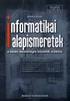 0611 ÉRETTSÉGI VIZSGA 2006. május 18. INFORMATIKAI ALAPISMERETEK KÖZÉPSZINTŰ ÍRÁSBELI ÉRETTSÉGI VIZSGA JAVÍTÁSI-ÉRTÉKELÉSI ÚTMUTATÓ OKTATÁSI MINISZTÉRIUM Fontos tudnivalók Általános megjegyzések: Ha egy
0611 ÉRETTSÉGI VIZSGA 2006. május 18. INFORMATIKAI ALAPISMERETEK KÖZÉPSZINTŰ ÍRÁSBELI ÉRETTSÉGI VIZSGA JAVÍTÁSI-ÉRTÉKELÉSI ÚTMUTATÓ OKTATÁSI MINISZTÉRIUM Fontos tudnivalók Általános megjegyzések: Ha egy
A WEBES FELÜLET HASZNÁLATA. Munkáltatói oldalról. Fejér Megyei Kormányhivatal Munkaügyi Központja Székesfehérvár 2011.
 A WEBES FELÜLET HASZNÁLATA Munkáltatói oldalról Fejér Megyei Kormányhivatal Munkaügyi Központja Székesfehérvár 2011. A webes felület célja: Egy adatbázis segítségével, magas szintű szűrési paraméterek
A WEBES FELÜLET HASZNÁLATA Munkáltatói oldalról Fejér Megyei Kormányhivatal Munkaügyi Központja Székesfehérvár 2011. A webes felület célja: Egy adatbázis segítségével, magas szintű szűrési paraméterek
IKT FEJLESZTŐ MŰHELY KONTAKTUS Dél-dunántúli Regionális Közoktatási Hálózat Koordinációs Központ
 Óratervezet: Kémia 7. osztály Témakör: Kémiai kötések Óra anyaga: Molekulák építése, térbeli modellezése Eszközök:, aktív tábla, projektor, számítógépek A tanóra részei Tanári tevékenység Tanulói tevékenység
Óratervezet: Kémia 7. osztály Témakör: Kémiai kötések Óra anyaga: Molekulák építése, térbeli modellezése Eszközök:, aktív tábla, projektor, számítógépek A tanóra részei Tanári tevékenység Tanulói tevékenység
HÁLÓZATSEMLEGESSÉG - EGYSÉGES INTERNET SZOLGÁLTATÁS-LEÍRÓ TÁBLÁZAT
 HÁLÓZATSEMLEGESSÉG - EGYSÉGES INTERNET SZOLGÁLTATÁS-LEÍRÓ TÁBLÁZAT - 2016.04.01 után kötött szerződésekre Díjcsomag neve Go Go+ Go EU Go EU+ Kínált letöltési sebesség - 3G 42 Mbit/s 42 Mbit/s 42 Mbit/s
HÁLÓZATSEMLEGESSÉG - EGYSÉGES INTERNET SZOLGÁLTATÁS-LEÍRÓ TÁBLÁZAT - 2016.04.01 után kötött szerződésekre Díjcsomag neve Go Go+ Go EU Go EU+ Kínált letöltési sebesség - 3G 42 Mbit/s 42 Mbit/s 42 Mbit/s
Áramlástechnikai gépek soros és párhuzamos üzeme, grafikus és numerikus megoldási módszerek (13. fejezet)
 Áramlástechnikai gépek soros és párhuzamos üzeme, grafikus és numerikus megoldási módszerek (3. fejezet). Egy H I = 70 m - 50000 s /m 5 Q jelleggörbéjű szivattyú a H c = 0 m + 0000 s /m 5 Q jelleggörbéjű
Áramlástechnikai gépek soros és párhuzamos üzeme, grafikus és numerikus megoldási módszerek (3. fejezet). Egy H I = 70 m - 50000 s /m 5 Q jelleggörbéjű szivattyú a H c = 0 m + 0000 s /m 5 Q jelleggörbéjű
Az éves statisztikai összegezés STATISZTIKAI ÖSSZEGEZÉS AZ ÉVES KÖZBESZERZÉSEKRŐL A KLASSZIKUS AJÁNLATKÉRŐK VONATKOZÁSÁBAN
 1 11. melléklet a 92/2011. (XII. 30.) NFM rendelethez Az éves statisztikai összegezés STATISZTIKAI ÖSSZEGEZÉS AZ ÉVES KÖZBESZERZÉSEKRŐL A KLASSZIKUS AJÁNLATKÉRŐK VONATKOZÁSÁBAN I. SZAKASZ: AJÁNLATKÉRŐ
1 11. melléklet a 92/2011. (XII. 30.) NFM rendelethez Az éves statisztikai összegezés STATISZTIKAI ÖSSZEGEZÉS AZ ÉVES KÖZBESZERZÉSEKRŐL A KLASSZIKUS AJÁNLATKÉRŐK VONATKOZÁSÁBAN I. SZAKASZ: AJÁNLATKÉRŐ
I. 4.) Az ajánlatkéra más ajánlatkérak nevében folytatja-e le a közbeszerzési eljárást? nem X
 1. melléklet a /2009. (....) IRM rendelethez KÖZBESZERZÉSI ÉRTESÍT A Közbeszerzések Tanácsának Hivatalos Lapja 1024 Budapest, Margit krt. 85. Fa: 06 1 336 7751; 06 1 336 7757 E-mail: hirdetmeny@kozbeszerzesek-tanacsa.hu
1. melléklet a /2009. (....) IRM rendelethez KÖZBESZERZÉSI ÉRTESÍT A Közbeszerzések Tanácsának Hivatalos Lapja 1024 Budapest, Margit krt. 85. Fa: 06 1 336 7751; 06 1 336 7757 E-mail: hirdetmeny@kozbeszerzesek-tanacsa.hu
IDE64 dokumentáció. A merevlemez előkészítése az első használatra. 1. Előkészítés. 2. Csatlakoztatás. 3. Segédprogram másolás
 IDE64 dokumentáció A merevlemez előkészítése az első használatra 1. Előkészítés Első lépésben a szükséges segédprogramokat kell előkészíteni hogy át tudjuk rakni az 1541-es floppylemezre. Ha nincs jól
IDE64 dokumentáció A merevlemez előkészítése az első használatra 1. Előkészítés Első lépésben a szükséges segédprogramokat kell előkészíteni hogy át tudjuk rakni az 1541-es floppylemezre. Ha nincs jól
Minta programterv a 1. házi feladathoz
 Programozás Minta programterv a 1. házi feladathoz Gregorics Tibor EHACODE.ELTE gt@inf.elte.hu 0.csoport 1. beadandó/0.feladat 1. 2011. december 28. Feladat Egy osztályba n diák jár, akik m darab tantárgyat
Programozás Minta programterv a 1. házi feladathoz Gregorics Tibor EHACODE.ELTE gt@inf.elte.hu 0.csoport 1. beadandó/0.feladat 1. 2011. december 28. Feladat Egy osztályba n diák jár, akik m darab tantárgyat
Adatok ábrázolása, adattípusok. Összefoglalás
 Adatok ábrázolása, adattípusok Összefoglalás Adatok ábrázolása, adattípusok Számítógépes rendszerek működés: információfeldolgozás IPO: input-process-output modell információ tárolása adatok formájában
Adatok ábrázolása, adattípusok Összefoglalás Adatok ábrázolása, adattípusok Számítógépes rendszerek működés: információfeldolgozás IPO: input-process-output modell információ tárolása adatok formájában
